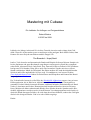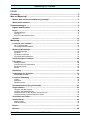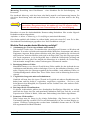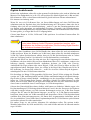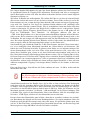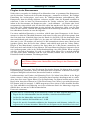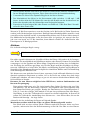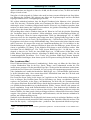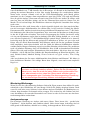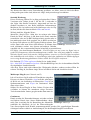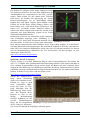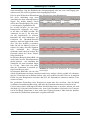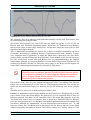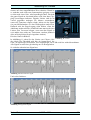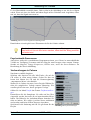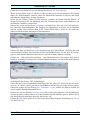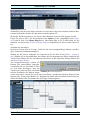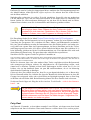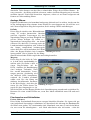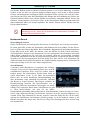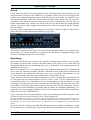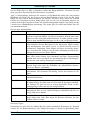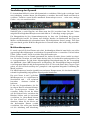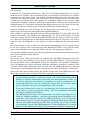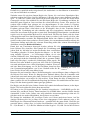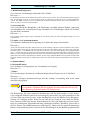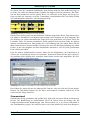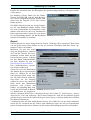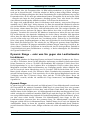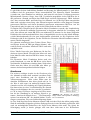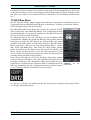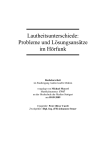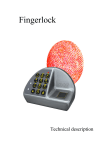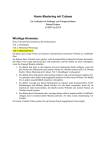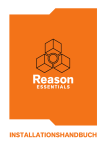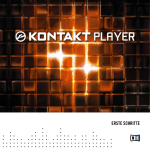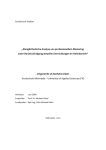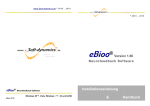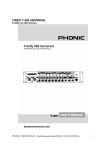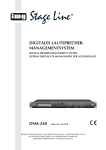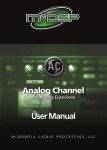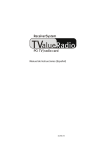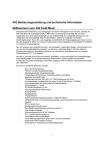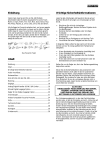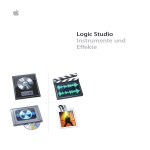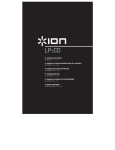Download Mastering
Transcript
Mastering mit Cubase Ein Leitfaden für Anfänger und Fortgeschrittene Roland Enders © 2007 bis 2009 Ich habe eine Menge Arbeit und Zeit in diese Tutorials investiert und verlange kein Geld dafür. Wenn Sie sich trotzdem gerne revanchieren wollen und gute Rock-Musik lieben, dann könnten Sie unser Projekt unterstützen und die Doppel-CD The Bearded – Hope|Omid kaufen. Viele deutsche und internationale Bands und Künstler liefern auf diesem Sampler ein breites Spektrum sehr guter Rockmusik, angefangen von Progressive Rock über symphonischen Rock, Alternative Rock, Indy-Rock, Pop, Jazzrock bis hin zu Folkrock. Die Spieldauer beträgt rund 2:30 Stunden. Dazu gibt es noch eine kostenlose Zugabe mit einer weiteren Stunde erstklassiger Musik als Download. Das Paket umfasst also rund dreieinhalb Stunden Spielzeit und kostet unglaubliche 16 Euro (zzgl. Versandkosten). Auf unserer Website: www.thebeardedsproject.de finden Sie Rezensionen und Hörproben und können Ihre Bestellung aufgeben. Der Verkaufserlös kommt in voller Höhe der Kinderhilfe Afghanistan zugute, einer privaten Hilfsorganisation, die in Dörfern in Afghanistan und dem pakistanischen Grenzgebiet so genannte Friedens-Schulen baut und ausstattet, und damit nebenbei Einheimischen als Handwerker, Lehrerinnen und Lehrer, Hausmeister und in anderen Berufen eine neue Existenz bietet. Mittlerweile haben zehntausende Kinder diese Schulen besucht. Spenden an die Kinderhilfe Afghanistan versickern weder in ineffizienten Verwaltungsapparaten noch laufen sie durch die Hände korrupter Politiker, die sich daran bereichern könnten, sondern das Geld geht direkt in die dortigen Schulen. Und es ist sehr effektiv angelegt. Danke. Mastering mit Cubase Inhalt Einleitung .................................................................................................................. 4 Was ist Mastering?................................................................................................... 4 Welche Ziele werden beim Mastering verfolgt? ..............................................................5 Wann selbst mastern? .......................................................................................................6 Voraussetzungen...................................................................................................... 6 Digitale Audioformate ........................................................................................................7 Pegel....................................................................................................................................8 Aufnahmepegel............................................................................................................................... 9 Mixpegel.......................................................................................................................................... 9 Plug-Ins in der Stereosumme ....................................................................................................... 11 Abhören.............................................................................................................................12 Mastering................................................................................................................. 13 Loudness oder Lautheit...................................................................................................13 Der „Loudness War“ ..................................................................................................................... 14 Die richtige Abhörlautstärke.......................................................................................................... 15 Mastering-Werkzeuge ......................................................................................................16 Analysewerkzeuge........................................................................................................................ 16 Equalizer ....................................................................................................................................... 19 Dynamik-Prozessoren .................................................................................................................. 19 Psychoakustik-Prozessoren ......................................................................................................... 24 Vorbereitungen in Cubase...............................................................................................24 Fairy Dust..........................................................................................................................27 Analoge Wärme ............................................................................................................................ 28 Frischmacher und Schönfärber .................................................................................................... 28 Breitwand-Sound .......................................................................................................................... 29 Reverb .......................................................................................................................................... 30 Equalizing .........................................................................................................................30 Verdichtung der Dynamik ................................................................................................33 Multibandkompressor ................................................................................................................... 33 Loudness-Anhebung .......................................................................................................36 Limiter ........................................................................................................................................... 37 Maximizer...................................................................................................................................... 40 MB-Kompressor ............................................................................................................................ 40 Zusammenfassung Plug-In-Auswahl .............................................................................40 Vergleichhören .................................................................................................................42 Vergleich mit dem Original............................................................................................................ 42 Vergleich mit Referenzsongs........................................................................................................ 42 Vergleichshören mit den anderen Songs Ihrer CD....................................................................... 43 Vergleichshören auf verschiedenen Anlagen ............................................................................... 43 Schneiden und Faden ......................................................................................................43 Summenkanal ...................................................................................................................44 Master-Limiter ............................................................................................................................... 45 Was ist Dithering........................................................................................................................... 45 Export ................................................................................................................................47 Brennen.............................................................................................................................48 Roland Enders © 2007 - 2009 2 Mastering mit Cubase Anhang .................................................................................................................... 49 Mythen und Fakten zum Equalizer .................................................................................49 Frequenzgang des Gehörs ..............................................................................................49 Hörempfindlichkeitskurven............................................................................................................ 49 Altersabhängigkeit der Hörfrequenzgrenzen ................................................................................ 50 Dynamic Range – oder was Sie gegen den Lautheitswahn tun können............ 51 Dynamic Range ................................................................................................................51 Headroom..........................................................................................................................52 TT-Dynamic Range Meter ................................................................................................53 TT-DR Offline Meter..........................................................................................................54 Roland Enders © 2007 - 2009 3 Mastering mit Cubase Einleitung Kaum ein Thema wird in der Szene so kontrovers diskutiert wie das Mastering. Sich als Hobby-Musiker dazu umfassend zu äußern, gleicht dem Tanz in einem Minenfeld. Ich bin mir natürlich bewusst, dass dieser Leitfaden nicht frei von Fehlern und Irrtümern ist, bin bereit dazuzulernen und werde Anregungen zur Verbesserung oder zu Korrekturen gerne aufnehmen, sofern sie mir einleuchten und konstruktiv sind. Ich propagiere keinesfalls, dass ein Amateur ein auch nur annähernd so gutes Endprodukt wie ein Profi abliefern kann. Ich weiß, dass jemand mit einer anderen Perspektive und frischen Ohren, mit anderem (besserem) Equipment und viel Erfahrung sehr viel mehr herausholen kann. Ich rate deshalb jedem Musiker, der sein Produkt vermarkten will, das Mastering einem renommierten Experten zu überlassen. Aber: die wenigsten von uns, die dem schönen Hobby Homerecording frönen, können sich leisten, einige Hundert bis Tausend Euro dafür auszugeben, und für die, die es einmal selbst probieren wollen, sei diese Anleitung gedacht. Dies ist keine Fachbibel von einem Mastering Guru für Leute, die über einen eingemessenen Abhörraum mit erstklassigen Monitoren und superteure Edelhardware verfügen, sondern eine Anleitung für Hobby-Musiker von einem erfahrenen Amateur, der seit zweieinhalb Jahrzehnten Homerecording betreibt und viel durch Versuch und Irrtum gelernt hat. Allerdings ist die hier beschriebene Methode nicht für jede Art von Musik geeignet. Da Mastering viel mit Sound-Ästhetik zu tun hat, brauchen Sie nur weiterzulesen, wenn Sie folgendes Ergebnis wünschen: • Einen offenen, klaren, transparenten, aber auch warmen Sound. • Eine Dynamik, die der Musik noch Platz lässt zum Atmen. • Eine mittlere Lautheit. • Keine Clipping-Verzerrungen. Wenn Sie auf folgende Soundästhetik stehen, ist dieser Artikel eher ungeeignet für Sie: • So laut wie nur irgend möglich. • Geringstmögliche Dynamik. • Einen verzerrten und harten Sound nach dem Motto: Eine Bassdrum kann nur gut klingen, wenn sie clippt. Damit will ich diese extreme Soundästhetik keinesfalls abwerten. Sie kann für bestimmte Musikrichtungen durchaus die richtige sein. Nur: davon versteh ich nichts, und das ist nicht meine Welt. Deshalb können Sie in dieser Hinsicht nichts von mir lernen. Was ist Mastering? Die Produktionskette bei der professionellen Herstellung einer Audio-CD sieht so aus: Aufnahme (Recording-Studio) ⇒ Mixen (Mixstudio) ⇒ Premastering (Mastering-Studio) ⇒ Mastering (Presswerk) ⇒ Vervielfältigen (Presswerk) Es ist nicht ungewöhnlich, dass die einzelnen Produktionsschritte in verschiedenen Studios stattfinden. Die Begriffe Premastering und Mastering werden häufig miteinander verwechselt und auch von Fachleuten unterschiedlich gebraucht. Die ursprüngliche Begriffsdefinition: Premastering: Audiobearbeitung der gemischten Stereo-Dateien der CD-Tracks mit dem Ziel einer klanglichen und pegelmäßigen Anpassung der Stücke aneinander, einer Klangverbesserung und ggf. einer Lautheitsanhebung aller Songs sowie die Herstellung einer Premaster-CD, die als Vorlage für das Presswerk dient. Roland Enders © 2007 - 2009 4 Mastering mit Cubase Mastering: Herstellung eines Glas-Masters – einer Schablone für die Serienfertigung – im Presswerk. Der Ausdruck Mastering wird aber heute sehr häufig anstelle von Premastering benutzt. Da sich diese Bezeichnung mehr und mehr durchsetzt, wollen wir uns dem nicht in den Weg stellen. Wichtig Mit Mastering wird in diesem Artikel die Audiobearbeitung der fertig gemischten Songs bezeichnet, die später auf eine CD kommen sollen, sowie die Herstellung einer Premastering-CD zur Vervielfältigung. Betrachten wir nun die durchschnittliche Homerecording-Produktion. Hier werden folgende Produktionsschritte abgearbeitet: Aufnahme ⇒ Mixen ⇒ Mastering ⇒ Vervielfältigen (meist durch Brennen) Hier finden natürlich alle Schritte im selben Studio (meist mit einem PC) statt. Es ist klar, dass dadurch Einschränkungen gegenüber einer Profi-Produktion vorliegen. Welche Ziele werden beim Mastering verfolgt? 1. Abstimmung der Tracks eines Albums untereinander: Die einzelnen Tracks einer CD entstehen über einen längeren Zeitraum von Wochen und Monaten. Es werden vielleicht auch unterschiedliche Mikrofone, Instrumente und anderes Equipment eingesetzt. Beim späteren Mischen wird jeder Song zunächst für sich beurteilt und bearbeitet. Auch das Mischen zieht sich in der Regel über Tage hin. Fügt man später alle Tracks zusammen, so ist der Regelfall, dass es deutliche Unterschiede in Klang und Lautstärke der Tracks gibt. Eine Aufgabe des Masterings ist es deshalb, die Tracks klanglich aneinander anzugleichen, sodass ein homogenes Gesamtwerk entsteht. 2. Beseitigung kleinerer Fehler: Manchmal kommt es vor, dass ein Track kleinere Fehler enthält, die den Aufwand des neu Aufnehmens und Mischens nicht rechtfertigen. Etwa ein fast unhörbarer Knackser, minimales Clipping oder eine Unausgewogenheit des Stereobildes. Auch unhörbare Fehler wie Gleichspannungsanteile zählen dazu. Diese Fehler lassen sich im Mastering-Prozess korrigieren. 3. Vergleich der Songs mit anderen Produktionen: Natürlich will man, dass die eigene CD auch im Vergleich mit anderen Produktionen mithalten kann, und hier heißt es: vergleichen, vergleichen, vergleichen… Ziel ist es, sich beim Mastern dem Klangbild, der Dynamik und der Lautheit einer oder mehrerer Referenz-CDs anzunähern. 4. Die Songs für die CD aufbereiten: Zu diesem Arbeitsschritt gehören das Abschneiden überflüssigen Materials am Anfang und Ende des Songs, das Aus- und manchmal Einblenden (Fade-Out, Fade-In), sowie das Exportieren im Format 16 Bit 44,1 kHz unter Einbeziehung eines Dither-Algorithmus. 5. Premaster-CD herstellen: Dabei bringt man die Songs in die richtige Reihenfolge, fügt Pausen ein, setzt CDTrackmarker und fügt eventuell CD-Text mit Informationen ein, der von dem Display geeigneter CD-Player wiedergegeben werden kann. Schließlich brennt man die CD nach dem sogenannten Red Book Standard. Roland Enders © 2007 - 2009 5 Mastering mit Cubase Wann selbst mastern? Eine wichtige Empfehlung vorab: Sollten Sie vorhaben, CDs in einer größeren Auflage in einem Presswerk herzustellen und wollen Sie die Mühe und das finanzielle Risiko auf sich nehmen, Ihr Album zu vermarkten, dann sparen Sie nicht am Mastering. Lassen Sie das durch einen Profi durchführen. Warum? Argument 1: Beim Mastern kann man viel falsch machen. Obwohl dieser Artikel helfen soll, die schlimmsten Fehler zu vermeiden, kann er nur die einfachsten Probleme anreißen. Und vermiedene Fehler sind noch lange kein Garant für ein gutes Ergebnis. Argument 2: Gutes Mastering-Equipment ist sehr teuer. Zwar gibt es all diese schönen, kostenlosen Plug-Ins, und für das Geld, die das Mastern einer CD kostet, bekommen Sie schon richtig gute Mastering-Software, aber das ist nur die eine Seite der Medaille. Zum professionellen Mastern braucht man nämlich einen akustisch ausgezeichneten Abhörraum und StudioMonitore, die das Homerecording Budget sicher sprengen. Viele Experten schwören außerdem auf den Klang analoger Mastering-Geräte. Diese sind für Otto-Normalverbraucher meist unerschwinglich. Argument 3: Zum professionellen Mastern braucht man ein über Jahre geschultes Gehör und sehr viel Erfahrung. Wenn Sie also wirklich ins Musikbiz einsteigen wollen, dann überlassen Sie die Produktion Ihrer CD lieber einem Experten. Eigentlich gilt das für die gesamte Kette, also Aufnahme, Mix, Mastern und Druckvorlagen (Artwork, Credit-Texte usw.). Aber wer kann sich das schon leisten? Die wenigsten von uns sind so talentiert oder sehen so gut aus, dass sie von einem Major-Label entdeckt werden. Also müssen wir unsere CDs selbst produzieren, dann Klinken putzen, sie auf Auftritten, in Clubs oder über das Internet verkaufen. Aber selbst dann ist es eine gute Idee, die CD von einem Mastering-Experten aufpolieren zu lassen. Der Qualitätsgewinn kann sehr beachtlich sein. Wenn Sie aber Musik nur zum Vergnügen machen oder Ihre CD in kleiner Auflage durch Selbstbrennen produzieren, wenn Sie eine Demo-CD ihrer Band für Konzertveranstalter herstellen, Freunde, Bekannte oder Verwandte mit Ihrer Musik beglücken wollen, kurz: wenn Sie das Ganze nur semiprofessionell oder als Hobby betreiben, dann versuchen Sie sich doch selbst am Mastering. Eines kann ich Ihnen versprechen: Ihre CD wird vielleicht nicht so gut klingen, wie ein professionelles Produkt, aber deutlich besser als ohne Mastering. Und was brauchen Sie dazu? Einen PC, Cubase (oder eine andere Recording- und Mixing Software mit den hier vorgestellten Audio-Bearbeitungs-Tools), ein paar kostenlose oder preiswerte Plug-Ins, eine brauchbare Abhöre und eine Brennsoftware. Mastern mit Cubase? Braucht man dafür nicht Wavelab oder ein anderes spezielles AudioProgramm? Nun, damit geht es etwas leichter und komfortabler, aber bis auf das Brennen können Sie genauso gut alle Schritte mit Ihrem Sequencer-Programm erledigen, und ab Version 4 bringt Cubase ein paar Tools mit, die es besonders geeignet dafür machen. Voraussetzungen Um beim Mastern ein gutes Ergebnis zu erzielen, müssen wir uns auch ein paar Gedanken über das Aufnehmen und Mixen machen. Denn das Mastering kann grobe Fehler bei den vorangegangenen Produktionsschritten nicht kompensieren. Roland Enders © 2007 - 2009 6 Mastering mit Cubase Digitale Audioformate Schon beim Aufnehmen sollten Sie an das gesamte Projekt denken, also auch an Mischen und Mastern. Das Endprodukt ist ja die CD, und speichert die Musik digital mit 16 Bit und 44,1 kHz Abtastrate. Wäre es denn dann nicht sinnvoll, gleich in diesem Format aufzunehmen? Die Antwort ist eindeutig: nein! Wenn Sie etwa ein Life-Konzert über ein Stereo-Mikrofonpaar auf einen DAT-Recorder aufnehmen und das Ergebnis ohne jede Nachbearbeitung auf CD brennen, dann wäre das in Ordnung. Aber jede Art von Audiobearbeitung – und sei es nur das Zusammenmischen mehrere Spuren, ganz abgesehen von aufwändigen Frequenz-, Dynamik, oder Effektbearbeitungen, führt zu Rundungsfehlern der digitalen Daten und damit zum Informationsverlust. Dieser ist umso größer, je weniger Bit Sie zur Verfügung haben. Cubase kann Daten in 16 Bit, 24 Bit und 32 Bit speichern. In welchem Format sollten Sie dann aufnehmen? Wichtig Die Auflösung, mit der die aufgenommenen Audio-Daten in Cubase (oder jedem anderen Audio-Programm) gespeichert werden, sollte mindestens der Auflösung entsprechen, die die Analog-Digital-Wandler der Aufnahme-Hardware ermöglicht. Wenn also Ihre Soundkarte einen 24 Bit-Wandler hat, dann sollten Sie auch mit mindestens 24 Bit speichern. Wenn der Wandler nur 20 Bit kann, dann sollten Sie ebenfalls mindestens 24 Bit als Cubase-Speicherformat wählen, denn ein 20 Bit Speicherformat steht in Cubase nicht zur Verfügung, und bei 16 würden Sie vier Bit Informationen verschenken. Ich gehe mal davon aus, dass Sie nicht mit einer für Computerspiele entwickelten ConsumerSoundkarte oder dem Audio-Chip auf dem Motherboard Ihres PCs aufnehmen, sondern eine halbwegs aktuelle, semiprofessionelle Audiokarte besitzen, ein USB- oder FirewireAudiomodul Ihr Eigen nennen oder einen Digital-, USB- oder Firewire-Mixer an Ihren PC angeschlossen haben. Hardware dieser Art verfügt in der Regel über Wandler mit 20 bis 24 Bit Auflösung. In diesem Fall sollten Sie – wenn Sie ein neues Cubase-Projekt beginnen – unbedingt das 24 oder 32 Bit-Format einstellen. Die Streitfrage ist: Bringt 32 Bit gegenüber 24 Bit einen Vorteil? Nicht, solange die Wandler weniger als 32 Bit Auflösung haben und alle Effekte und Bearbeitungen in Echtzeit hinzugefügt werden (Cubase rechnet nämlich – unabhängig von der eingestellten Auflösung – intern immer im 32 Bit Floating Point Format). Allerdings: Sobald wir Offline-Prozesse im Mix haben, also etwa einen Effekt in eine Spur einrechnen und diese als neue Audio-Datei abspeichern, kann es tatsächlich einen Vorteil bringen, in 32 Bit abzuspeichern. Ob man den Unterschied hören kann, darüber wird kontrovers diskutiert. Manche sagen: eine Projekteinstellung auf 32 Bit bringt keinen hörbaren Vorteil, aber der Prozessor des Rechners wird dabei weniger belastet, weil alle internen Rechnungen sowieso im 32 Bit float Format erfolgen. Der PC muss 24 Bit Dateien hingegen „on the fly“ in 32 Bit Dateien umwandeln, bearbeiten, dann wieder auf 24 Bit umrechnen und abspeichern. Beim 32 Bit Speicherformat entfallen diese Konvertierungsprozesse. Ob Ihnen diese Argumentation einleuchtet, und ob Sie ein zusätzliches Viertel mehr Ihrer Festplattenkapazität für 32 Bit-Dateien opfern können und wollen, müssen Sie selbst entscheiden. Die andere Frage ist, mit welcher Abtastrate Sie aufnehmen sollen. Die meisten AudioWandler beherrschen 44,1 kHz und 48 kHz, viele auch 88 kHz und/oder 96 kHz und manche sogar 192 kHz. Roland Enders © 2007 - 2009 7 Mastering mit Cubase Das Gehör eines jungen Menschen kann Schallfrequenzen zwischen 20 Hz und 20 KHz wahrnehmen. (Die obere Grenze sinkt mit zunehmendem Alter allerdings drastisch ab. Mehr dazu an späterer Stelle) Um diesen idealisierten Frequenzbereich digital zu erfassen, ist aus technischen Gründen eine Abtastrate erforderlich, die mindestens doppelt so hoch ist wie die GehörObergrenze. Eine Abtastrate von 44,1 kHz, wie sie auch bei der CD verwendet wird, müsste also mehr als ausreichend sein. Allerdings gibt es ein physikalisches Problem: Frequenzen, die oberhalb der halben Samplingrate liegen, können durch den Wandlungsprozess als Spiegelfrequenzen unterhalb auftauchen und zu Verzerrungen führen (so genannten AliasingVerzerrungen) – ein Grund dafür, warum die erste CD-Generation nicht gerade mit Begeisterung von Audiophilen aufgenommen wurde. Zur Beseitigung dieser Störung wurden nämlich sehr steile analoge Frequenzfilter eingesetzt, die alle Frequenzen unterhalb der halben Samplingfrequenz unbeeinflusst durchließen und alle oberhalb rigoros abschnitten. Solche Filter klingen leider sehr harsch, weil sie starke Phasenverschiebungen erzeugen. Durch bessere Wandlertechnik (Oversampling, digitale Filter) konnte dieses Problem allerdings völlig behoben werden. Warum gibt es dann heute überhaupt höhere Abtastraten als 44,1 kHz? Dazu ein Zitat aus Wikipedia: „Es soll auch einen psychoakustischen Effekt geben, der besagt, dass sich angeblich die hochfrequenten Obertöne auch jenseits der Hörgrenze durch Interferenzen bemerkbar machen. Eine Aufnahme klänge bei der Präsenz höchstfrequenter Anteile voller und sorge so für nötige Wärme einer Aufnahme. Diese Aussage ist wissenschaftlich nicht gesichert.“ Ich kenne Leute, die Stein- und Bein schwören, dass ihre Audiokarte bei 48 oder gar 96 kHz deutlich besser klingt als bei 44,1 kHz. Ob das nun ein Placebo-Effekt ist oder auch im Doppelblindvergleich beweisbare Psychoakustik, darüber lässt sich trefflich streiten. Wer also den Unterschied hört (oder glaubt ihn zu hören), den will ich natürlich nicht davon abhalten, höhere Sampling-Raten zu verwenden. Allerdings sei hier festgehalten: wir produzieren eine CD mit 44,1 kHz, keine SACD oder DVD-Audio. Wenn wir also eine höhere Abtastrate bei der Aufnahme verwenden, müssen wir diese am Ende wieder auf 44,1 kHz konvertieren. Ob die bei höherer Samplingrate gewonnene Wärme der Produktion dabei erhalten bleibt? Manche behaupten es. Ich weiß es nicht. Lassen Sie Ihre eigenen Ohren entscheiden. Pegel Pegel sind das A und O bei der Produktion von Musik. Wer damit nicht richtig umgehen kann, wird i. A. auch keine guten Ergebnisse erzielen. Wenn wir Fehler beim Einstellen der Pegel bei Aufnahme und Mix machen, wird sich dies im Mastering nicht mehr ausbügeln lassen, deshalb müssen wir auch auf diese Aspekte hier eingehen. Wie stellt man also Aufnahme- und Mix-Pegel richtig ein? Pegel werden in dB (Dezibel) gemessen. Das Dezibel ist aber keine auf eine bestimmte physikalische Größe bezogene Maßeinheit wie Meter oder Kilogramm, sondern gibt ein Verhältnis zweier Werte an, und das auch noch logarithmisch! So unterschiedliche Dinge wie die Pegel von elektrischer Spannung, elektrischer Leistung und Schalldruck werden in dB gemessen. Dazu kommt noch, dass es selbst bei einer Größe wie der Spannung ganz verschiedene Bezugsspannungen gibt, sodass man den Spannungspegel in dBu, dBv und dBm messen kann. Pegel müssen darüber hinaus im analogen und digitalen Bereich ganz unterschiedlich bewertet werden, und auch unser Ohr geht mit (Schalldruck-)Pegeln alles andere als leicht nachvollziehbar um. Kurz gesagt: Über Pegel könnte man eine Diplomarbeit schreiben. Dennoch: Um eine gewisse Kenntnis dieser Materie kommen wir nicht herum. Ich versuche, es so einfach wie möglich zu machen. Roland Enders © 2007 - 2009 8 Mastering mit Cubase Aufnahmepegel Das Gute ist: die digitale Welt von Cubase macht uns die Sache zum Glück leichter. Wir brauchen uns nicht mit Spannungspegeln herumzuschlagen. Zwar wird am Eingang einer Soundkarte ein akustisches Ereignis (zum Beispiel eine Mikrofonaufnahme) durch eine Wechselspannung präsentiert. Nach der Wandlung auf die digitale Ebene haben wir es aber nur noch mit Bits zu tun, denen es egal ist, wie hoch die Spannung einmal war. Was macht denn eigentlich ein Analog-Digital-Wandler? Er misst in sehr kurzen Abständen (die durch die Samplingrate vorgegeben sind) eine analoge Wechselspannung und ordnet jedem Messwert eine ganze Zahl zu. Diese Zahl wird dann ins binäre Zahlenformat (also mit Nullen und Einsen) umgesetzt und abgespeichert. Wie genau das funktioniert, kann uns egal sein. Wir müssen nur wissen: bei einem 16 Bit Wandler wird das analoge Eingangssignal in 216 = 65.536 Stufen zerlegt, bei einem 24 Bit Wandler sind es 224 = 16.777.216 Stufen. Da die Tonschwingung in eine Wechselspannung umgesetzt wird, die positive wie negative Schwingungsbäuche besitzt, hat ein 16 Bit-Wandler einen Digitalisierungsbereich von –32.768 bis +32.768. Aber ob nun relativ grob (16 Bit) oder fein unterteilt (24 Bit), die maximale Eingangsspannung, die verarbeitet werden kann, ist gleich. Das Ganze funktioniert ähnlich wie die altehrwürdige Kirmesattraktion „Haut den Lukas“: Da muss man mit einem Hammer auf einen Prallbock hauen, wodurch ein Gewicht an einer Führungsschiene hochfliegt. Je stärker man draufhaut, desto höher fliegt der „Lukas“. Kommt nun so ein mittlerer Hänfling daher, der gerade mal den Hammer gehoben kriegt und ihn mehr fallen lässt als zuschlägt, dann hüpft der Lukas vielleicht bis zur Hälfte der Schiene. Ein Modellathlet schafft eventuell 90 % der Höhe. Aber ein Kraftprotz wie Schwarzenegger haut so stark drauf, dass der Lukas am oberen ende der Schiene anschlägt. Er wäre noch viel höher geflogen wenn er könnte, aber weil das Ende der Fahnenstange erreicht ist, ist für ihn Schluss. Ebenso funktioniert ein AnalogDigitalwandler. Nehmen wir einmal an, die maximale Eingangsspannung, die er bewältigen kann, betrage ±1 V. Dann entsprechen +0,5 V bei einem 16 Bit Wandler einer Zahl von +16.384, die dann digital in Bits abgespeichert wird. Bei einem 24 Bit-Wandler werden +0,5 V aber durch eine positive Zahl von rund vier Millionen repräsentiert. Wenn wir nun eine Spannung von +1 V hineinschicken, wird die maximal darstellbare Zahl abgespeichert, also beim 16 Bit-Wandler +32.768 (binär als 16 Einsen: 1111 1111 1111 1111. Das erste Bit steht für das Vorzeichen). Wenn aber +1,5 V am Wandlereingang anliegt, kann die Binärzahl nicht größer werden. Das gilt natürlich auch für negative Schwingungen. Das heißt, höhere Spannungen als ±1 V werden nicht mehr richtig dargestellt. Es kommt bei der späteren Rückwandlung in ein analoges Signal zu einer verzerrten Schwingung, die sich auf den Lautsprechern in unschönen digitalen Verzerrungen, genannt Clipping, äußert. Was folgern wir daraus? Dass wir beim Aufnehmen sehr aufpassen müssen. Eine analog übersteuerte Aufnahme mag noch angenehm klingen (manche Produzenten nutzen die weiche Übersteuerung von analogen Tonbändern geradezu aus, um einen bestimmten Klang zu erzielen), eine digital übersteuerte Aufnahme klingt einfach nur nach Müll. Deshalb: Lieber Vorsicht walten lassen bei der Aussteuerung der Aufnahme. Die Clipping-LED des Eingangskanals darf niemals aufleuchten. Mixpegel Das Maß aller Dinge auf der digitalen Ebene ist die dB-Skala „dBFS“, das bedeutet Dezibel full scale. Ob wir mit 16 Bit, 24 Bit oder 32 Bit arbeiten; diese Skala ist immer gleich. Ihr Maximalwert liegt bei 0 dBFS und entspricht der höchsten Spannung, die noch binär dargestellt werden kann. Ein Pegel, der 10 dB darunter liegt, wird auf dieser Skala mit –10 dB angezeigt usw. Roland Enders © 2007 - 2009 9 Mastering mit Cubase Bei einigen digitalen Mischpulten, die mit einer festen Bitbreite arbeiten, darf auf keinem Fall in irgendeinem Kanal die Clipping-LED aufleuchten. Die Kanäle sind also so auszupegeln, dass 0 dB niemals erreicht wird. Aber das allein reicht nicht! Stellen wir uns einmal folgende Situation bei Mixen vor: Wir haben 20 Kanäle mit Audiosignalen. Wir stellen alle Fader so ein, dass in keinem Kanal 0 dB erreicht werden und routen sie auf die Stereo-Summe. Deren Fader stellen wir auf 0 dB. Dann wundern wir uns, warum der Pegel dort dauernd 0 dB erreicht und sogar Clipping angezeigt wird. Der Grund ist: Die Pegel der einzelnen Kanäle addieren sich (allerdings nicht linear, wie man vielleicht vermuten würde). Wie sie sich addieren, kann man leider nicht ohne weiteres vorhersagen. Es gibt nur eine Regel für die Addition zweier exakt gleicher Signale (gleicher Pegel, gleiche Frequenz, gleiche Phase): ihre Summe ist um +6 dB größer als die Pegel der Einzelkanäle. Zwei identische –10 dB-Signale addieren sich also zu –4 dB. In der Regel haben wir es aber mit ganz unterschiedlichen Signalen auf den Mixerkanälen zu tun. Diese summieren sich nicht so stark wie gleiche Signale. Dennoch wird es bei 20 Kanälen, die mit weniger als 0 dB ausgesteuert sind, auf dem Masterbus zu Clipping kommen. Bei einem digitalen Pult mit fester Bitbreite reicht es leider nicht, den Masterfader herunter zu regeln, denn die Übersteuerung findet schon vor dem Fader statt! Nun kommt die gute Nachricht: Dank des 32 Bit Float-Formats, mit dem Cubase intern arbeitet, ist es unmöglich einen Mixerkanal innerhalb des Cubase-Mixers zu übersteuern. Wir haben also viele Freiheiten beim Mix. Es gibt nur einen Punkt, wo wir aufpassen müssen: Der Stereo-Summenkanal sollte nach dem Fader nicht mehr übersteuert sein, wenn alles was durch dieses Nadelöhr geht, wieder in ein festes Bit-Format umgewandelt wird (etwa in 24 Bit). Denn dabei kann der Maximalpegel überschritten werden, was zu Clipping führt. Lediglich beim Export mit 32 Bit float wird Clipping sicher vermieden. Dennoch empfehle ich auch hier dringend, eine Aussteuerungsreserve (einen so genannten Headroom) einzuhalten, denn die Monitore werden ja über Wandler mit einem analogen Signal beschickt, so dass wir beim Abhören unangenehme Clipping Verzerrungen hätten, würden wir die Summe zu hoch aussteuern. Eine gute Regel ist es, beim Mixen alle Fader zunächst auf etwa –10 dB zu stellen und den Masterfader auf 0 dB. Vorsicht Falle! Die Abhörlautstärke wird nicht am Masterfader eingestellt. Dazu dient der Monitorregler an Mischpult, Audio-Hardware, Abhörverstärker oder im Fall von Cubase ab 4.0 der entsprechende Fader im Control-Room. Anschließend macht man die Kanäle leiser, die im Mix zu laut erscheinen. Das Nachregeln nach oben sollte die Ausnahme bleiben. Das Wichtigste ist, zunächst eine Balance der Kanäle zu finden, einen ausgewogenen Mix. Dann schaut man sich den Summenpegel an. Ideal ist, wenn dieser in den höchsten Spitzen deutlich unter 0 dB liegt. Sollte das Peakmeter auf ein Maximum irgendwo zwischen –10 dB und –3 dB ausschlagen, ist die Welt in Ordnung. Falls es darüber liegt, regeln wir den Masterfader lieber etwas herunter, falls die Ausschläge deutlich unter –10 dB liegen, schieben wir den Masterfader etwas nach oben. Puristen lassen den Masterfader ganz in Ruhe, denn ihn zu verstellen, bedeutet eine zusätzliche Berechnung des Signals mit weiteren Rundungsfehlern. Sie regeln stattdessen lieber alle Kanäle um den gleichen Prozentsatz nach oben oder unten. Ich persönlich glaube nicht, dass auf der 32 Bit float Ebene irgendjemand den Unterschied hören kann, ob man den Pegel am Masterregler um einige dB ändert oder alle 20 Kanäle verschiebt. Roland Enders © 2007 - 2009 10 Mastering mit Cubase Plug-Ins in der Stereosumme Nicht selten verwendet ein Studioprofi im Masterbus einen so genannten Bus-Kompressor, um die einzelnen Tracks noch ein bisschen homogener „zusammen zu kleben“. Bei richtiger Einstellung des hochwertigen (und meist für Hobbyproduzenten unbezahlbaren) BusKompressors kann der Klang durchaus verbessert werden, ohne die Dynamik merklich zu reduzieren. Leider ist heute bei Homerecordern die Unsitte verbreitet, dies nachzuahmen, indem in die Stereosumme ein Kompressor oder – noch schlimmer – ein Limiter oder Loudnessmaximizer eingeschleift wird, der den Mix schön laut machen soll. Das ist m.E. ein großer Fehler: Die Lautheitsbearbeitung ist eine Aufgabe des Masterings. Alles, was Sie dazu schon im Mix machen, schränkt die Möglichkeiten beim Mastering erheblich ein. Das denkbar schlechteste Szenario ist etwa das folgende: Um einen amtlichen Dancemix zu erreichen, schleift man einen Kompressor in die Stereosumme ein, dreht den Threshold-Parameter nach unten, bis alles etwa gleich laut pumpt, dann das Gain nach oben. Natürlich clippt jetzt der Kanal wie die Hölle. Um das abzufangen, baut man anschließend noch einen Limiter ein, den man auf 0 dB stellt. Dann denkt man daran, dass man ja eine CD machen will und auf 16 Bit herunterkonvertieren muss. Man hat mal irgendwo gehört, dass die Profis dazu „dithern“ und schleift auch noch das Cubase DitherPlug-In in den Masterkanal, exportiert den Song dann im 16 Bit-Format, normalisiert die Datei auch noch und schickt sie zum Mastern. Der arme Mastering-Engineer importiert ihn in sein Audioprogramm, sieht in der Wellenformdarstellung eine prall gefüllte Wurst und geht aufs Klo, um sich zu übergeben. Er weiß: so ein Mix klingt ebenso wie er aussieht, nämlich wie eine pralle Wurst, allerdings nicht die vom Fleischer, sondern eine, wie man sie in der Kloschüssel nach bestimmten Verrichtungen findet. Vorsicht Falle! Plug-Ins zur Dynamikbearbeitung (um einen Mix lauter zu machen) und zum Dithern haben beim Abmischen eines Songs in der Stereosumme nichts zu suchen! Kompressoren sind in erster Linie Werkzeuge für einzelne Spuren. Sie dienen dazu, zu große Dynamiksprünge einzuebnen, nicht, um den Kanal lauter zu machen. Außerdem sind sie gut, um Spuren klanglich zu bearbeiten, ihnen mehr Punch zu verleihen. Loudnessmaximer und Limiter sind Mastering-Tools. Sie haben beim Mixen in der Regel nichts verloren. Limiter dienen dazu, Transienten (kurze Impulse) abzufangen und zu verhindern, dass diese zum Clippen führen. Für die Bearbeitung von Spuren braucht man sie in der Regel nicht, denn diese können im 32 Bit Float Format von Cubase ja gar nicht übersteuern. Die Summe wird bis maximal –3 dBFS ausgesteuert. Dort wären sie also ebenfalls überflüssig. Und schließlich wird Dithering erst in der allerletzten Stufe des Masterings eingesetzt, nämlich dort, wo man auf 16 Bit herunterskaliert. Fassen wir zusammen: Ein guter Mix ist Voraussetzung für das Mastering. Halten Sie daher folgende Regeln ein: • Regeln Sie die Abhörlautstärke über die Monitore, nicht über den Masterfader! • Stellen Sie den Masterfader am besten auf 0 dB. • Stellen Sie zunächst alle Kanalfader auf –10 dB. • Regeln Sie nun die Lautstärkeverhältnisse der Instrumente und Stimmen, indem Sie vorzugsweise die zu lauten absenken. Heben Sie nur die Spuren an, die deutlich zu leise sind. Roland Enders © 2007 - 2009 11 Mastering mit Cubase • • • • In den Kanälen können (und sollen) Sie neben EQs und Effekten natürlich Dynamik-PlugIns zur Klangbearbeitung einsetzen. Diese dienen aber nicht der Lautstärkeanhebung. Verwenden Sie lieber keine Dynamik-Plug-Ins in der Stereo-Summe. Der Maximalpegel des Mixes in der Stereosumme sollte zwischen –10 dB und –3 dB liegen. Ist dies nicht der Fall, können Sie entweder alle Kanäle um den gleichen Pegel anheben oder absenken oder den Masterfader zum Nachregeln benutzen. Exportieren Sie den fertigen Mix ohne Einsatz von Dither als 32 Bit float-Datei. Normalisieren Sie diese Datei nicht! Warum in 32 Bit float exportieren, wenn das Projekt ein 24 Bit-Projekt ist? Beim Exportieren werden ja alle Bearbeitungen eingerechnet. Dadurch können Rundungsfehler entstehen. Auch wenn diese nicht erheblich und nur in Ausnahmefällen hörbar sind, ist dieser Schritt sinnvoll. Der Mehrbedarf an Speicherplatz ist für den Stereo-Mix viel geringer, als wenn wir das Projekt von vorn herein auf 32 Bit einstellten, denn dadurch würden die Audio-Dateien aller Einzelspuren in 32 Bit abgespeichert. Abhören Die vielleicht wichtigste Regel vorweg: Wichtig Mischen und Mastern Sie niemals ausschließlich mit Kopfhörer! Das sollte eigentlich bekannt sein: Kopfhörer bilden den Klang völlig anders ab als Lautsprecher. Wenn Sie ausschließlich mit Kopfhörern mischen oder mastern, können Sie keinesfalls voraussagen, wie das Ergebnis auf Boxen klingt. Umgekehrt wird schon eher ein Schuh daraus. Ein Song, der auf Boxen gut klingt, wird in aller Regel auch über Kopfhörer ein Hörgenuss sein. Natürlich ist es kein Fehler, das Misch- und Mastering-Ergebnis auf Kopfhörern zu überprüfen. Ihre Hauptkontrollinstanz bezüglich der räumlichen Balance und Tiefenstaffelung sollte allerdings Ihre Monitore sein. Wir können uns zwar nicht den Luxus leisten, superteure, hoch auflösende Monitore in einen akustisch optimierten Regieraum zu stellen, wie es die Profis tun, sollten aber doch einige Grundregeln einhalten, um unsere Songs so gut wie mit unseren bescheidenen Mitteln möglich beurteilen zu können: Benutzen Sie zum Mastern möglichst keine HiFi-Boxen, sondern Studiomonitore mit linearem Frequenzgang. Diese müssen nicht teuer sein. Für einige hundert Euro finden Sie schon sehr gute Nahfeld-Monitore. Für die Beurteilung von Rock- und Popmusik sind Zweiwegboxen nach dem Bassreflex-Prinzip gut geeignet. Beträgt der Durchmesser des Basslautsprechers 5 Zoll (12,5 cm) oder weniger, oder handelt es sich um eine geschlossene Box ohne Bassreflexöffnung, so wird der Tiefbassbereich eventuell zu schwach abgebildet. In diesem Fall sollten Sie vielleicht die Anschaffung eines Subwoovers – einer aktiven Box, die nur den Bassbereich überträgt – ins Auge fassen. Achten Sie bei der Aufstellung der Boxen auf folgende Punkte: Monitorboxen sollten nicht in der Nähe von glatten Flächen aufgestellt werden. Der Schall wird an einer solchen Fläche reflektiert und trifft einerseits direkt von Lautsprecher, andererseits über den Reflexionsumweg an Ihr Ohr. Das führt zu einer PhasenRoland Enders © 2007 - 2009 12 Mastering mit Cubase verschiebung der reflektierten zur direkten Welle und damit zur Abschwächung und Verstärkung bestimmter Frequenzen. Solche Raumresonanzen entstehen vor allem im tieffrequenteren Bereich des Spektrums. Die Boxen sollten deshalb nicht zu dicht an der Wand und schon gar nicht in einer Zimmerecke stehen. Wenn Sie die Monitore auf einem Schreibtisch oder Mixertisch aufstellen, dann achten Sie darauf, sie so zu positionieren, dass der an der Tischfläche reflektierte Schall nach dem Reflexionsgesetz (Einfallswinkel = Ausfallswinkel) Ihre Ohren nicht erreichen kann. An günstigsten ist die Aufstellung der Boxen auf Ständern möglichst frei im Raum. Die Boxen sollten mit Ihrem Kopf ein gleichseitiges Dreieck bilden, d.h. der Abstand zwischen ihnen sollte ebenso groß sein wie der Abstand einer Box zu Ihren Ohren. Dann sitzen Sie genau in der Mitte der Stereobasis und können die Position der Instrumente besser beurteilen. Die beiden Boxen befinden sich in einem Winkel von ±30° zur Geradeausrichtung (wenn Sie nach vorne in die Mitte zwischen die Boxen blicken). Das entspricht am besten den Hörgewohnheiten der Musikkonsumenten. Stellen Sie die Boxen so auf, dass die Frontflächen zu Ihnen zeigen und die Hochtöner in Ohrenhöhe sind. Nur so ist eine optimale Beurteilung des Klangs gewährleistet. Hören Sie im Nahfeld ab, d. h., die Boxen sollten 1,20 bis 1,50 m von Ihnen entfernt sein. So können Sie die negativen Einflüsse der Raumakustik (Reflexionen, Flatterechos, Raumresonanzen) minimieren. Nachdem wir alle Vorbedingungen ausführlich diskutiert haben, kommen wir endlich zum Mastering Einer der Hauptaufgaben des Masterings ist die Anpassung der Lautheit, sowohl der Songs auf der CD untereinander als auch an die Bedürfnisse des Hörers. Loudness oder Lautheit Sie werden vielleicht von der Maßeinheit Phon gehört haben. Mit ihr wird die „Lautstärke“ gemessen. Etwas vereinfacht dargestellt, können wir Phon (zumindest für einen 1 kHz-Ton) mit dB, also dem Maß für den Schalldruckpegel1 gleichsetzen. 80 Phon Lautstärke entsprechen also einem Schalldruckpegel von 80 dB. Der Schalldruck ist aber eine physikalische Größe und sagt nichts über die die Größe der Schallempfindung aus. Eine objektive Messgröße, die unser subjektives Hörempfinden – wie laut ein akustisches Ereignis ist – widerspiegeln soll, ist die Lautheit (engl.: loudness). Und diese Messgröße wird nicht in dB oder Phon gemessen, wie es vielfach falsch verstanden wird, sondern in der Einheit Sone. Ein Schallereignis, das einen Schalldruckpegel von 40 dB an unserem Ohr erzeugt, bekommt die Lautheit 1 Sone zugeordnet. Ein doppelt so laut empfundenes 2 Sone usw. Allerdings darf man jetzt nicht dem Irrtum verfallen, dass dieses doppelt so laute Ereignis einen Schalldruck von 80 dB an unserem Ohr erzeugt. Unser Hören ist nämlich alles andere als linear: In dem Bereich, in dem wir normalerweise Musik hören, entspricht eine Erhöhung des Schalldrucks um 10 dB etwa einer Verdopplung der Lautheit. Mit anderen Worten: 50 dB Schall1 Der Schalldruckpegel – obwohl auch in dB gemessen – darf nicht mit dem Spannungspegel in analogen Mischpulten oder dem dBFS-Pegel in digitalen Signalverarbeitungsketten verwechselt werden. Er ist das logarithmische Verhältnis des gemessenen Schalldrucks, den ein akustisches Ereignis erzeugt, zu einem Bezugsschalldruck, der etwa an der Schwelle der Hörbarkeit liegt. Zur Unterscheidung von den Spannungspegeln fügt man häufig die Bezeichnung SPL = sound pressure level an: dB (SPL). Roland Enders © 2007 - 2009 13 Mastering mit Cubase druck erscheinen uns doppelt so laut wie 40 dB, 60 dB viermal so laut, 70 dB 8-mal und 80 dB gar 16-mal so laut! Nun gibt es leider nirgends in Cubase oder auch in einem externen Mischpult ein Sone-Meter zur Messung der Lautheit. Wir müssen uns daher mit Pegelmessungen und der dB-Skala begnügen und uns diese Verdopplungsregel merken. Wir sollten außerdem beachten, dass der Begriff Loudness beim Mastern relativ gebraucht wird. Wie laut eine CD absolut gehört wird, bestimmt der Hörer selbst, indem er den Lautstärkeregler seines Verstärkers entsprechend einstellt. Wenn wir von Loudness sprechen, dann meinen wir damit immer den Vergleich mit anderen, bei gleicher Einstellung des Lautstärkereglers leiser oder lauter klingenden Tracks. Wovon hängt diese relative Lautheit denn nun ab? Wann ist ein Track bei gleicher Einstellung des Verstärkers lauter als ein anderer? Nicht unbedingt, wenn sein Maximalpegel höher ist. Dazu ein Beispiel: Wenn bei einem abgemischten Track ein Maximalpegel von –0,2 dBFS gemessen wird, der also immerhin ganz knapp unter dem Clipping-Punkt liegt, kann er doch sehr viel leiser sein als ein Track, der Pegelspitzen bei –5 dB aufweist. Der Grund ist: hohe Pegelspitzen sind oft nur wenige Millisekunden lang. Diese kurzen aber hohen Impulse nennt man Transienten. Sie tragen sehr wenig zur Lautheitsempfindung bei. Viel wichtiger ist der Durchschnittspegel. In der analogen Studiowelt kann man ihn halbwegs genau messen mit einem so genannten VU-Meter. In der digitalen Welt kann er auch berechnet werden. Man bezeichnet ihn als RMS-Pegel2. Ein Track, dessen RMS-Pegel bei –10 dB liegt, ist etwa doppelt so laut wie ein Track, der einen RMS-Pegel von –20 dB besitzt. Selbst dann, wenn letzter höhere Pegelspitzen aufweist. Allerdings ist RMS nicht die einzige Größe, die das Lautheitsempfinden beeinflusst. Zwei Tracks mit gleichem RMS-Pegel können dennoch unterschiedlich laut klingen, denn ebenso spielt die Frequenzverteilung der Musik eine Rolle. Der „Loudness War“ Diese Fehlentwicklung (übersetzt: Lautheitskrieg), findet etwa seit Mitte der 90er Jahre des vorigen Jahrhunderts statt. In der Pop-, Rock-, Dance- und Technomusik werden die CDs immer lauter gemastert. Da der maximale Pegel der CD aber nicht überschritten werden kann, geschieht das auf Kosten der Dynamik, die auf wenige dB zusammengequetscht wird, um jedes Quäntchen an Lautheit herauszuholen. RMS-Pegel von –5 dB und höher sind heutzutage keine Seltenheit mehr. Aber warum denn bloß? Schließlich kann man die CD doch auch am Verstärker lauter stellen, wenn man will. Der Grund für diesen Unfug ist die Angst, im Vergleich zu den Tracks anderer Interpreten zu leise zu klingen. Das Problem kann sich bei Mischung von Songs verschiedener Künstler ergeben, also im Radio, in der Disco, auf Musikseiten im Web oder der Zusammenstellung von eigenen Playlisten für den MP3-Player durch den Konsumenten. Nun gibt es leider einen zur Qualität kontraproduktiven psychoakustischen Effekt: Lautere Musik wird spontan als besser empfunden, erregt mehr Aufmerksamkeit als leise. Zwar dreht man die Lautstärke am Wiedergabegerät herunter, wenn es einem zu laut wird, doch auch dann profitieren wieder die lauteren Stücke, die dann gerade richtig zu klingen scheinen, während den leiseren der Dampf ausgeht. Also glauben viele Labelmanager und Produzenten, mit den lautesten mithalten zu müssen, um konkurrenzfähig zu sein. Natürlich ist der Rundfunk für die Musik-Labels immer noch ein wichtiges Medium, um ihre Musik zu präsentieren und potentielle Käufer anzusprechen. Deshalb werden die meisten CDs heute für das Airplay – also möglichst laut – produziert. Dass dynamische Musik mit geringe2 RMS = root mean square: Wurzel aus den gemittelten Quadraten. Auf Deutsch heißt er auch EffektivwertPegel. Roland Enders © 2007 - 2009 14 Mastering mit Cubase rer Lautheit im Radio auch leiser gesendet wird und deshalb weniger Aufmerksamkeit erregt, ist aber ein fataler Irrtum, dem leider viele maßgebliche Leute aus dem Musikbusiness aufsitzen. Tatsächlich benutzen nämlich fast alle Rundfunkstationen einen Prozessor der Firma Orban, der dafür sorgt, dass alle Titel der Playliste, unabhängig von ihrem tatsächlichen Pegel, gleich laut gespielt werden. Der scheinbare Vorteil stark komprimierter gegenüber wenig komprimierter Musik wird bei angeglichenem RMS-Pegel (also gleicher Lautheitsempfindung) zu einem klaren Nachteil: dynamischere Songs (bei denen es also deutliche Unterschiede zwischen Spitzen- und RMSPegel gibt), klingen transparenter, klarer und detailreicher. Dennoch glauben leider immer noch viele, die es eigentlich besser wissen sollten, dass Musik sich besser verkauft, wenn sie im Radio dröhnt und matscht, im Autoradio die Scheiben klirren lässt (der Macho-Effekt) und in Discos und Clubs bei Besuchern auf Dauer Hörschäden verursacht. Doch zum Glück findet allmählich ein Umdenken statt. In der Pop- und Rockmusik setzt sich (hoffentlich unaufhaltsam) die Erkenntnis durch, dass dieser Lautheitswahn in die Irre führt. Man mastert wieder leiser und dynamischer. Es wird aber wohl noch eine Weile dauern, bis sich auch in Hiphop, Techno und Metal der Trend umkehrt. Auf das Thema Lautheit und Dynamik gehe ich noch in einem Extrakapitel am Ende dieses Tutorials ausführlich ein. Die richtige Abhörlautstärke Das ist ebenfalls eine Frage, die selbst unter Experten sehr kontrovers diskutiert wird. Auch wenn wir nicht über die Möglichkeit verfügen, unsere Monitore auf eine standardisierte Abhörlautstärke zu kalibrieren, sollten wir uns darüber ein paar Gedanken machen: Bis heute gibt es keinen festgelegten Standard für die Abhörlautstärke in Tonstudios. Jeder stellt die Monitore nach seinem Gutdünken ein. Wenn man Mastering-Experten fragt, wie laut abgehört werden soll, dann erhält man widersprüchliche Antworten. Ein häufiger Vorschlag ist, bei 85 dB Schalldruckpegel zu mischen und mastern. Der Grund dafür: Das Gehör funktioniert nicht linear. Bei geringen Lautstärken werden mittlere Frequenzen im Bereich zwischen 2 und 5 kHz deutlich lauter wahrgenommen als Bässe und Höhen. Je höher die Abhörlautstärke, desto geringer sei diese Mittenüberhöhung, und bei etwa 85 dB – so wird argumentiert – arbeite das Gehör am linearsten. Ein gutes Argument, wie es scheint, oder? Ich meine nicht. Ich folge da lieber der stichhaltigen Argumentation von Bob Katz, einem sehr bekannten Mastering Engineer, der einen hervorragenden Ruf in der Branche hat. Bobs Ideen möchte ich hier einmal zusammenfassen: Wenn es auch bei der Produktion von Audio-CDs keinen Abhörstandard gibt, so existiert dieser mit gutem Grund in der Filmproduktionsbranche. Es ist klar, dass in einem Kino ein Lautstärke-Kompromiss für die Zuschauer mit unterschiedlichen Unwohlseins-Schwellen gemacht werden muss. Darüber hinaus sollen Klangeffekte in Dolby-Surround gut und realistisch zur Geltung kommen und die Sprachverständlichkeit gewährleistet sein. Die Filmbranche hat sich daher auf einen Übertragungsschalldruck von 83 dB geeinigt, der natürlich auch bei der Tonmischung eingehalten werden muss, deshalb sind die Abhörmonitore auf diesen Wert kalibriert. Wie gut dieser Standard ist, zeigt folgendes Experiment: Tomlinson Holman von Lucasfilm hat einmal nach der Vorführung eines Starwars-Films auf einer Tagung von Filmemachern unter mehr als 1000 Zuschauern eine Umfrage gemacht, ob die Lautstärke zu hoch, zu gering oder gerade richtig gewesen sei. Mit „gerade richtig“ antworteten 99,6 % der Befragten. Aber das war bei einer Kino-Vorführung. Mit dem Aufkommen von Heimkino und DVD stellten die Filmproduzenten fest, dass der durchschnittliche Filmzuschauer zu Hause etwa Roland Enders © 2007 - 2009 15 Mastering mit Cubase einen Schalldruck von 77 dB einstellt, also 6 dB weniger. 83 dB sind in der häuslichen Umgebung den meisten Menschen zu laut. Nun werden heutzutage die verschiedenen Medien immer mehr vernetzt. Oftmals wird auf der DVD-Heimkinoanlage auch Musik gehört, manchmal ist der Computer daran angeschlossen, man hört DVDs, CDs und mp3-Dateien über die gleiche Anlage. Wenn man nun nach einer Film-DVD eine Audio-CD einlegt, stellt man fest, dass auf derselben Anlage, auf der der Filmsound eben noch ein Genuss war, die Musik-CD viel zu laut klingt. Die Musikhörer reduzieren folglich die Lautstärke ihrer Anlage noch weiter. Wenn man dies alles weiß, dann sollte es doch eigentlich logisch sein, dass man beim Mastern als bevorzugte Abhörlautstärke die wählen sollte, bei der auch der Großteil der MusikKonsumenten hört, und das ist nach den oben geschilderten Erkenntnissen etwa 77 dB. Natürlich funktioniert das Ohr nicht frequenzlinear, aber wenn man die Messkurven richtig deutet, ist das bei 85 dB nicht viel anders. Dort ist der Frequenzgang des Gehörs fast ebenso wellig wie ein paar dB darunter (mehr dazu im Anhang). Bob Katz schlägt deshalb vor, so zu mastern, dass das Ergebnis bei 77 dB Schalldruckpegel optimal klingt. Natürlich ist es sinnvoll, kurzzeitig auch mal bei höheren und geringeren Lautstärken zu prüfen, wie gut es da noch klingt. Aber 85 dB als Dauerlautstärke beim Mastern würde ich aus den genannten Gründen nicht empfehlen. Auch schon deshalb, weil das Gehör bei höheren Schalldrücken schneller ermüdet und bei längerer Belastung sogar irreversiblen Schaden erleiden kann. Die auch heute noch oft geäußerte Meinung, dass erst Schalldrücke über 90 dB zu dauerhaften Hörschäden führen, lässt sich nach heutigen Erkenntnissen nicht mehr halten. Ich zitiere dazu aus einem Fachbuch: „Ab 85 dB sind erste Schäden bei Dauerbeschallung an Hörzellen möglich.“ (Dr. med. Helmut Schaaf, Manfred Nelting: Wenn Geräusche zur Qual werden, Trias Verlag 2003). Aber was bedeutet das für unsere Abhörlautstärke beim Mischen und Mastern? Wir haben ja keine kalibrierten Monitore. Ich schlage Ihnen dazu folgende, wenn auch etwas unpräzise Regel vor: Hören Sie in einer Lautstärke ab, die Sie auch zum genussvollen Konsumieren von Musik einstellen würden. Stellen Sie den Monitorpegel dabei so ein, dass Sie auch die leisen Stellen noch gut beurteilen können, aber niemals so laut, dass Ihre Ohren rasch ermüden oder es Ihnen unangenehm wird. Verändern Sie diese angenehme Einstellung nur zur kurzzeitigen Beurteilung höherer und niedrigerer Pegel. Mastering-Werkzeuge Wenn Sie eine der edlen Mastering-Software-Suiten Ihr Eigen nennen, dann zählen Sie wahrscheinlich zu den Glücklichen, die eine Menge Geld für Ihr Hobby ausgeben können. Doch wenn Sie sich keine teure Software leisten können und aus Ehrlichkeit auf Raubkopien verzichten, dann brauchen Sie dennoch nicht verzagen. Wir werden hier alle Schritte mit Software durchführen, die entweder Bestandteil von Cubase ist oder als Freeware aus dem Internet heruntergeladen werden kann. Analysewerkzeuge Das wichtigste Werkzeug zur Analyse sind unsere Ohren. Diese lassen sich – gerade beim Ungeübten – leicht täuschen und ermüden schnell. Nach einem harten Arbeitstag sind sie nicht gerade in Höchstform, deshalb ist es wichtig, sich ausgeruht ans Werk zu begeben. Roland Enders © 2007 - 2009 16 Mastering mit Cubase Wir können den Ohren etwas Unterstützung gewähren, vor allem, wenn sie sich in der Beurteilung nicht ganz sicher sind, indem wir einige Analysewerkzeuge bereithalten. Statistik-Werkzeug Dieses Werkzeug finden Sie in allen professionellen CubaseVersionen (also Cubase 4 und 5, SX bis SX 3, nicht aber in den Light- oder Studio-Versionen). Angewandt auf eine Audiodatei berechnet es eine Reihe nützlicher Informationen. Markieren Sie ein Audioevent im Projektfenster oder ein Clip im Pool, klicken Sie dann im Menü Audio auf Statistik. Wichtig sind hier folgende Werte: Maximaler Sample-Wert: Steht hier im rechten oder linken Kanal der Wert 1.000 bzw. 0 dB, dann ist die Datei entweder normalisiert (also auf 0 dBFS hochgerechnet) worden oder es hat mindestens einen Peak gegeben, der 0 dBFS erreicht hat. In diesem Fall müssen wir mit Clipping-Fehlern rechnen. Eine solche Datei sollte man lieber nicht mastern. Es könnte dann Abbildung 1: Statistik Fenster noch schlimmer werden. Aus diesem und anderen Gründen empfehle ich, die zu masternden Dateien keinesfalls zu normalisieren. DC-Offset: Aus dem Benutzer-Handbuch: „Ein DC-Offset tritt auf, wenn ein Signal eine zu große DC-Komponente (Gleichstromkomponente) enthält. Dies wird meist dadurch sichtbar, dass das Signal visuell nicht um die »Nullpegelachse« zentriert ist. Ein DC-Offset beeinflusst das Audiomaterial nicht hörbar, es beeinträchtigt jedoch das Auffinden von Nulldurchgängen sowie einige Bearbeitungsfunktionen. Daher sollten Sie DC-Offsets entfernen.“ Die Funktion DC-Offset entfernen finden Sie im Audio-Menü. Min., Max RMS-Wert und Durchschnitt: Gibt den RMS-Pegel an, der ein brauchbares Maß für die empfundene Lautheit darstellt. Alle diese Werte sind nicht während der Wiedergabe ablesbar, sondern werden offline berechnet. Ein Plug-In, das Ihnen einige Werte in Echtzeit liefert und visualisiert ist das Multiscope-Plug-In (nur Cubase 4 und 5) Ich will an dieser Stelle nicht auf Einzelheiten eingehen. Hier nur ein kurzer Überblick: Ampl stellt die schwingende Welle wie ein Oszilloskop in Echtzeit dar. Freq ist ein Spektrumanalysator und Scope ein Goniometer. Mehr dazu weiter unten. Sollten Sie dieses Plug-In in Ihrer Cubase-Version nicht vorfinden, so können Sie stattdessen einige FreewareTools herunterladen. Immer gut gebrauchen kann man ein Goniometer Damit werden die Phasenbeziehungen zwischen rechtem und linkem Kanal einer Stereo-Audioaufnahme dargestellt. Das ist wichtig für die Beurteilung der Monokom- Abbildung 2: Multiscope patibilität des Materials, da bei der Monowiedergabe eines Stereosignals beide Kanäle zusammengemischt werden. Bei gegenläufigen Phasenbeziehungen kommt es dabei zu Auslöschungen, die das Klangbild negativ beeinflussen. Roland Enders © 2007 - 2009 17 Mastering mit Cubase Das können Sie übrigens leicht selbst simulieren: Polen Sie einmal versuchsweise bei einer Ihrer Abhörboxen die Anschlusskabel um, vertauschen Sie also Plus- und Minuspol. Dann werden Sie auf einmal keine Tiefbässe mehr hören. Sie löschen sich gegenseitig aus. Solche Phasenverschiebungen, die zu Auslöschung führen, können aber auch durch verpolte Stereo-Mikros, durch Effekte, die auf die Phase wirken (Flanger, Phaser, sehr kurze Delays usw.) und durch Stereo-Verbreiterer, Enhancer usw. verursacht werden. Natürlich sollten sie schon beim Mixen erkannt und vermieden werden. Aber spätestens jetzt, beim Mastering, sollten wir die Tracks auf Monokompatibilität prüfen. Idealerweise wird eine zur senkrechten Achse symmetrische Leuchtfigur angezeigt (siehe Abbildung 3). Je schmaler sie ist, desto mehr Frequenzen tummeln sich in Abbildung 3: Goniometer der Stereomitte. Je breiter sie ist, desto mehr unterschiedliche Anteile rechts und links sind vorhanden. Ist die Figur schräg verkippt, so ist das Stereobild unsymmetrisch und unausgewogen. Der schlechteste denkbare Fall ist der einer horizontalen Linie: hier sind beide Kanalsignale gleich, aber um 180° phasenverschoben. Sie löschen sich bei Monodarbietung vollkommen aus. Ein Freewaretool, das dazu geeignet ist, dies anzuzeigen, finden Sie hier: http://www.uk-music.de/gonio.html Spektrum- oder FFT-Analyzer Cubase 4 bietet ja in seinem Multiscope-Plug-In einen Frequenzanalysator. Sie können ihn auf 8, 15, 31 Bänder oder quasikontinuerliche Darstellung einstellen. Das Signal wird dabei in viele, schmale Frequenzbänder zerlegt und der Pegel der Bänder auf einer vertikalen Achse dargestellt. Das Multiscope ist wahrlich kein schlechtes Werkzeug. Dennoch würde ich Ihnen empfehlen, das beste Spektrumanalyser-Plug-In herunterzuladen, das Sie umsonst bekommen können. Es heißt Voxengo Span, und Sie finden es hier: http://www.voxengo.com/product/SPAN/ Neben der Spektralverteilung, deren Darstellung durch viele Parameter beeinflussbar ist, zeigt es auch noch verschiedene RMSPegel und warnt vor Clipping. Allerdings wird die RMS-Anzeige nicht visualisiert. Der Nachteil dieses Plug-Ins ist, dass es eine Menge Rechenleistung benötigt. Außerdem ist eine gewisse Einarbeitungszeit nötig, um die dargestellten Abbildung 4: Voxengo Span Spektrum Analyzer Werte richtig zu interpretieren. Lesen Sie deshalb die beigefügte Anleitung genau. Roland Enders © 2007 - 2009 18 Mastering mit Cubase Als etwas einfachere Alternative kommt dieses Plug-In in Frage: http://www.rogernicholsdigital.com/inspector.html Es zeigt neben dem Frequenzspektrum auch Peak-Pegel, RMS-Pegel und Clips an, sowie den Headroom, also den Abstand des maximalen Pegels zur Clipping-Grenze 0 dBFS. Positiv hervorzuheben ist, dass auch der RMSPegel in Echtzeit dargestellt wird. Equalizer Der EQ ist eines der wichtigsten Werkzeuge beim Mastering. Parametrische EQs mit einstellbarer Mittenfrequenz und Bandbreite sind hierfür besser geeignet als so genannte grafische Equalizer mit festen Bändern. Abbildung 5: Roger Nichols Inspektor Natürlich könnten wir die durchaus brauchbaren KanalEQs von Cubase auch für Masteringzwecke benutzen, aber es gibt unter den Bordwerkzeugen Alternativen, die unter Umständen besser geeignet sind: In Cubase 4 und 5 können Sie den vierbändigen Studio EQ einsetzen, der sich vom KanalEQ allerdings nur durch seinen regelbaren Output und die Möglichkeit, ihn flexibel einzuschleifen, unterscheidet. Wenn Sie diese Optionen nicht brauchen, können Sie genauso gut den Kanal-EQ verwenden. In den SX-Versionen von Cubase sollten Sie allerdings das PlugIn Q benutzen, das dem Kanal-EQ qualitätsmäßig überlegen ist. Leider besitzt es nur zwei vollparametrische Bänder. Die Low- und Hi-Bänder haben Shelving-Charakteristik oder können als Cut eingesetzt werden. Abbildung 6: Studio EQ (Cubase 4) Abbildung 7: Q Equalizer (Cubase SX 2 und 3) Dynamik-Prozessoren Alle Cubase-Versionen bringen diverse Limiter sowie Single- und sogar MultibandKompressoren mit. Darüber hinaus finden sich in den verschiedenen Programmversionen Expander, De-Esser und Loudness-Maximizer. Beim Mastering werden wir nur Kompressoren und Limiter einsetzen (der LoudnessMaximizer ist ein Zwischending aus beiden). Es ist unbedingt notwendig, dass Sie ihre Funktionsweise verstehen. Deshalb ein paar Ausführungen dazu: Kompressor: Er „verdichtet“ das dynamische Signal, engt die Dynamik in bestimmten Bereichen ein. Er besitzt im Wesentlichen fünf Regler: Roland Enders © 2007 - 2009 19 Mastering mit Cubase Threshold: Damit wird der Pegel gewählt, ab dem der Kompressor das Signal beeinflusst. Alle Signalanteile mit niedrigerem Pegel werden nicht verändert. Alle mit höherem werden abgeschwächt, also leiser gemacht. Ratio: Damit wird bestimmt, um wie viel sie abgeschwächt werden. Je höher der Ratiowert, desto stärker fällt die Signaldämpfung aus. Attack-Zeit: (typisch: 1 ms bis 100 ms). Bestimmt, wie schnell der Kompressor reagiert, um Signale, die die Thresholdschwelle überschreiten, zurückzuregeln. Sehr kurze Impulsspitzen (Transienten) werden bei mittlerer und längerer Attackzeit nicht beeinflusst. Release-Zeit: (typisch 50 ms bis 1 s). Bestimmt, wie schnell der Kompressor aufhört, das Signal zu dämpfen, wenn es unter die Threshold-Schwelle fällt. Bei falsch eingestellter Release-Zeit reagiert der Kompressor sehr hektisch, die Regelung ist deutlich hörbar: er pumpt und atmet. Make-Up-Gain: Da der Kompressor die lauten Anteile leiser macht, wird das Signal insgesamt leiser. Um dies zu kompensieren, kann es um einen einstellbaren Betrag verstärkt werden. Viele Kompressoren haben auch eine Auto-Gain-Funktion, die die Absenkung der lauten Anteile durch eine automatische Anhebung des gesamten Signals kompensiert. Dadurch werden auch die leisen Anteile lauter. Der Kompressor erhöht auf diese Weise die Lautheit des Signals. Manche Kompressoren haben darüber hinaus noch weitere Einstellmöglichkeiten: Soft-Knee: Die Kennlinie des Kompressors wird verrundet, das heißt: Statt einer harten Thresholdgrenze gibt es einen Übergangsbereich rund um den Threshold-Punkt, in der die Kompression bis zum eingestellten Wert stetig zunimmt. Sie ist dann weicher. Hold: Eine einstellbare Zeit, in der der Kompressor ein abfallendes Signal weiterhin voll komprimiert, obwohl der Pegel bereits die Threshold-Grenze unterschritten hat. Die Kompression wird in dieser Zeit gehalten. Analysis: wählbar zwischen Peak und RMS. Das Eingangsignal muss ja zuerst vom Kompressor analysiert werden. Mit Hilfe dieses Parameters kann man wählen wie: stellt man ihn auf Peak, wird der Spitzenwert gemessen, stellt man ihn auf RMS wird ein Signalmittelwert über kurze Zeit gebildet. Die Art der Analyse hat Auswirkungen auf die Regelzeiten, speziell die Attackzeit und kann deren Einfluss verstärken oder mildern. Die richtige Einstellung hängt vom Programm-Material ab. Eine einzelne Percussion-Spur etwa bändigt man beim Abmischen besser mit einer Peak-Analyse. Einen kompletten Mix komprimiert man eher mit der Analysemethode RMS oder einer Einstellung zwischen Peak und RMS. In der Abbildung rechts sehen Sie einen Software-Kompressor. Wie er arbeitet, verdeutlicht seine Kennlinie (die schräge, geknickte Linie, die den blauen Bereich nach oben begrenzt: Unterhalb des Knickpunkts, der den Threshold markiert, verläuft sie im Winkel von 45°. Ohne in mathematische Details gehen zu wollen: Dies bedeutet, dass der Ausgangspegel des Kompressors gleich groß wie der Eingangspegel ist. Abbildung 8: Kompressor in Cubase 5 Oberhalb des Threshold-Pegels verläuft die Kennlinie flacher. Eingangssignale, die ihn überschreiten, werden am Ausgang abgeschwächt. Die drei Pegelanzeigen neben dem Kennlinien-Diagramm verdeutlichen dies: sie zeigen eine Momentaufnahme, bei der der Eingangspegel (linke Pegelanzeige) den Threshold überschritten hat. Das erste der beiden Pegelmeter rechts von der Kennlinie, welches von oben nach Roland Enders © 2007 - 2009 20 Mastering mit Cubase unten ausschlägt, zeigt die Reduktion des Ausgangssignals, also das, was vom Eingang subtrahiert wird, das zweite Pegelmeter den Ausgangspegel selbst. Hier ein paar Wellenform-Illustrationen zur Arbeitsweise eines Kompressors: Die obere Abbildung zeigt einen Ausschnitt aus dem unkomprimierten Signal. Die beiden dünnen Linien stellen den Thresholdpegel für positive und negative Signalanteile dar. Im zweiten Beispiel ist eine harte Kompression eingestellt. Als Analyse-Art habe ich RMS gewählt. Die Attackzeit ist mit 0,1 ms sehr kurz, um alle Signalanteile zu erfassen. Innerhalb des roten Schlauches, der wiederum die Threshold-Schwelle markiert, wird das Signal nicht verändert. Um dies deutlich zu machen, habe ich auf ein Make-Up-Gain verzichtet. Sie sehen, dass alle Signalanteile außerhalb des farbigen Schlauchs stark reduziert werden. Die Dynamik nimmt bei dieser Einstellung erheblich ab. Im nächsten Beispiel (drittes Bild von oben) habe ich alle Einstellparameter gleich gelassen – mit Ausnahme der Attackzeit, die nun wesentlich länger ist (35 ms). Man sieht sehr schön, dass die Transienten wesentlich weAbbildung 9: Wirkung eines Kompressors bei verschiedenen niger beeinflusst werden. Einstellungen Im untersten Bild habe ich eine eher seltene Kombination aus langer Attackzeit und kurzer Analyse (Peak) gewählt: Sie erkennen, dass die Transienten zwar erhalten bleiben, aber auch reduziert werden. Dies ist in manchen Fällen ein guter Kompromiss zwischen dem Ziel, die Dynamik zu reduzieren und die Transienten zu retten. Bei geschickter Einstellung eines Kompressors kann man also erreichen, dass die Musik verdichtet wird und kompakter kling, ohne dass die Dynamik nennenswert reduziert wird. Um nun auch einen Lautheitsgewinn allein durch Kompression zu erzielen, müssen wir noch das Make-Up-Gain nach oben drehen oder Auto-Gain einschalten. Sind noch viele Transienten in der Musik, dann kann es aber leicht zum Clipping kommen. Man sieht das deutlich, wenn man die Wellenform einmal stark vergrößert darstellt: Roland Enders © 2007 - 2009 21 Mastering mit Cubase Abbildung 10: Clipping nach dem Komprimieren mit Auto-Gain Wir erkennen, dass der 0 dB-Pegel mehrfach hintereinander erreicht wird. Das beweist, dass die Schwingung dort gekappt wurde. Wie konnte das passieren? Das Auto-Gain hebt das Signal um gerade so viel an, wie der Bereich über dem Threshold abgedämpft wurde. Wenn aber die Transienten beim Komprimieren nicht erfasst werden (lange Attack-Zeit), werden diese durch das Auto-Gain zu stark angehoben und clippen deshalb. Wäre es dann nicht zweckmäßig, die Attack-Zeit so kurz wie möglich einzustellen, um das zu vermeiden? Im Prinzip ja. Allerdings bedeuten Transienten auch Frische, Klarheit, Transparenz. Eliminiert man sie gnadenlos, so klingt die Musik leblos. Man muss also einen Kompromiss finden zwischen Klang und Regelverhalten. Genau deshalb ist die Attack-Zeit regelbar! Die jeweils beste Attack- und auch Release-Zeit ist programmabhängig. Bei langsam schwellenden Klängen wie Keyboardflächen wird man andere Regelzeiten einstellen als bei perkussivem Material. Da aber im Stereomix eines Songs in der Regel sowohl langsam als auch schnell einschwingende Signalanteile vorkommen, folgt daraus: Vorsicht Falle! Ein Singleband-Kompressor ist nicht sehr gut geeignet, eine StereoMischung lauter zu machen, da sein Einfluss auf den Klang bei stärkerer Kompression deutlich ist. Er kann sogar die Mixbalance zerstören und zu Clipping führen. Kompressoren sind eher für die klangliche Bearbeitung von Einzelspuren gedacht. Das bedeute nicht, dass ein guter Summen-Kompressor keine Verwendung beim Mastern finden soll. Sein Einsatzzweck ist aber eher die Verdichtung des Materials. Wir werden uns später mit dem Multiband-Kompressor befassen, der für das Mastering noch besser geeignet ist. Zunächst aber zu einem viel einfacheren Regelverstärker, dem Limiter: Er funktioniert technisch ganz ähnlich wie der Kompressor. Allerdings gibt es weder einen Attack- noch einen Ratio-Regler. Die Attack-Zeit ist fest eingestellt und so kurz wie technisch möglich. Das Ratio ist auf Unendlich fixiert. Das heißt, übersteigt der Pegel den Threshold-Wert, dann wird er so reduziert, dass er gleich dem Threshold-Pegel ist. Beispiel: setzt man den Threshold auf –0,2 dB, dann werden alle Signalanteile darunter überhaupt nicht beeinflusst, während die Signalanteile, die den Schwellenwert überschreiten, auf – 0,2 dB begrenzt werden. Der Threshold wird in aller Regel auf den Wert 0 dB oder besser knapp darunter eingestellt. Mit anderen Worten: Der Limiter schützt vor Clipping, indem er TranRoland Enders © 2007 - 2009 22 Mastering mit Cubase sienten auf einen ungefährlichen Wert reduziert. Damit ist er zunächst auch nicht zum Lautermachen geeignet, wenn er nicht noch einen Gain- oder Input-Regler hätte. Der hebt das ganze Signal an, das damit lauter wird, ohne dass Clipping-Verzerrungen auftreten. Digitale Limiter sind da im Vorteil gegenüber analogen: Sie können vorausahnen, wann eine Transiente clippen würde, indem sie das Signal ein paar Millisekunden vor dem Wiedergeben analysieren. Dadurch wird der Regelvorgang nicht hörbar, wenn die Anhebung moderat bleibt. (Natürlich kann man auch einen Limiter zum Verzerren bringen, wenn man das Signal so weit anhebt, dass nicht nur Transienten, sondern praktisch alles auf den gleichen Pegel eingeebnet werden.) Hier das Ganze in Bildern: In Abbildung 11 sehen Sie den Limiter von Cubase 4 bei Abbildung 11: Limiter der Arbeit. Der Threshold wird hier als Output-Pegel, der Gain- als Input-Pegel bezeichnet. Der Output-Pegel von 0 dB wird hier nicht überschritten. Alle Signale werden aber gleichzeitig um 14 dB angehoben. So sieht das unbearbeitete Signal aus: Abbildung 12: unbearbeitetes Signal Und so das limitierte: Abbildung 13: begrenztes Signal Roland Enders © 2007 - 2009 23 Mastering mit Cubase Es ist offensichtlich wesentlich lauter. Und es sieht in der Abbildung so aus, als ob es clippen würde. Wenn wir aber eine Stelle mit hohem Pegel auf der Zeitachse stark vergrößern, erkennen wir, dass das Signal unverzerrt ist: Abbildung 14: unverzerrtes Signal nach dem Begrenzen Damit haben wir auch gleich zwei Einsatzzwecke für den Limiter erkannt: Der Limiter dient einerseits zur Vermeidung von Clipping, andererseits lässt sich mit ihm ein Mix lauter machen, ohne dass der Klang merklich verändert wird. Psychoakustik-Prozessoren Auch diese stellen die verschiedenen Programmversionen von Cubase in unterschiedlicher Vielfalt zur Verfügung. Zu nennen sind hier Plug-Ins zum Erzeugen eines warmen VintageSounds wie Magneto, Vintage Kompressor, DaTube usw., sowie der Stereo-Enhancer zur Bearbeitung der Stereo-Abbildung. Vorbereitungen in Cubase Nun kann es endlich losgehen: Schieben oder kopieren Sie alle Mix-Tracks, die auf die CD sollen, in einen neuen Ordner. Geben Sie ihm am besten den Namen der CD und die Namensergänzung „ungemasterte Mixes“ oder ähnlich. Starten Sie in Cubase ein neues, leeres Projekt. Wählen Sie nicht die mitgelieferte Vorlage namens Mastering. Wir erstellen gleich eine neue, besser geeignete Vorlage. Offnen Sie im Menü Projekt das Fenster Projekteinstellungen: Kontrollieren Sie die Samplerate. Sie sollte auf den Wert eingestellt werden, den auch die zu importierenden Mixes haben. Die Bitbreite des Aufnahmeformats brauchen Sie nicht zu ändern. Wir wollen ja nichts Neues aufnehmen und werden auch keine Offline-Prozesse einrechnen. Speichern Sie die Änderung mit OK. Sie gilt fortan für das Abbildung 15: Projekteinstellungen Projekt. Roland Enders © 2007 - 2009 24 Mastering mit Cubase Gehen Sie nun ins Menü Geräte und klicken Sie dort auf VST-Verbindungen. Wenn Sie mit Cubase 4 oder 5 arbeiten, werden wir den Control Room benutzen. Wir können damit die Abhörlautstärke justieren, ohne den Masterfader benutzen zu müssen und haben außerdem die Möglichkeit, in mono abzuhören. Wenn Sie eine frühere Cubase-Version benutzen, entfallen die beiden nächsten Schritte. In diesem Fall benutzen Sie ein Mischpult oder den Volumenregler Ihrer Audio-Hardware, um die Monitor-Lautstärke einzustellen. Klicken Sie zuerst auf den Reiter Ausgänge und stellen Sie diese auf nicht verbunden ein. Der Grund für diese Maßnahme: Der Ausgang des Hauptmixers soll nicht auf die Monitore geleitet werden. Zum Abhören dient ja der Control Room-Mixer. Wenn Sie das nicht tun, addieren sich die beiden Ausgänge auf den Monitoren. Abbildung 16: VST-Verbindungen Ausgänge Klicken Sie dann auf den Reiter Studio und aktivieren den Control Room. Wenn Sie ihn noch nicht konfiguriert haben, dann schauen Sie bitte im Handbuch nach, wie das geht. Wir benötigen nur einen Monitorkanal mit einem Stereo- und einem Mono-Monitor-Ausgang. Ordnen Sie – falls noch nicht geschehen – dem Monitorbus den Gerätetreiber Ihrer Audiohardware zu und dem Geräteport die beiden Hardwareausgänge, an denen Ihre Monitorboxen angeschlossen sind. Abbildung 17: VST-Verbindungen Control Room Schließen Sie das Fenster VST-Verbindungen. Gehen Sie nun in das Projektfenster und fügen dort für jeden CD Track eine Stereo-AudioSpur ein. In Cubase 4 und 5 geht das in einem Rutsch. Klicken Sie mit rechts auf den Spurlistenbereich, wählen Sie den Eintrag Spur hinzufügen: Audio, wählen Sie dann im Fenster die Anzahl und die Kanalkonfiguration Stereo. Klicken Sie auf den Schalter Spurliste teilen oben rechts in der Spurliste. Das Projektfenster und die Spurliste werden dann in zwei übereinander liegende Bereiche geteilt. Klicken Sie in den oberen Bereich und fügen dort eine Markerspur ein. Klicken Sie mit rechts auf das Zeit-Takt-Lineal und wählen folgende Einstellung aus: Sekunden und Zeitlinear. Roland Enders © 2007 - 2009 25 Mastering mit Cubase Abbildung 18: Zeitlineal Schalten Sie nun um in die Mixer-Ansicht. Sie sehen dort einige Stereo-Kanäle und den Masterkanal (falls nicht: blenden Sie ihn mit der Ansichtsoption ein). Stellen Sie die Mixeransicht so ein, dass bei allen Kanälen die Insert-Slots gezeigt werden. Fügen Sie jetzt in Slot 7 der Stereosumme einen Limiter (in der Auswahlliste unter Dynamics) und in Slot 8 ein Dither-Plug-In ein. Das Dither-Plug In UV22 HR finden Sie bei manchen Versionen unter Frühere Cubase Plug Ins, möglicherweise dort in einem Unterordner. Schließen Sie den Mixer. Speichern Sie nun alles als Vorlage. Geben Sie ihr einen aussagekräftigen Namen (zum Beispiel „Mastering Grundeinstellungen“). Wählen Sie die oberste Audiospur aus. Importieren Sie alle Mix-Tracks (Datei – Importieren). Wählen Sie im Auswahlfenster den Ordner mit den ungemasterten Mixes und darin alle Tracks. Diese können Sie auf einen Rutsch importieren. In der folgenden Abfrage klicken Sie auf Verschiedene Spuren. Am Songpositionszeiger werden die Dateien nun untereinander eingefügt. Verschieben Sie sie horizontal so, dass sie sich nicht überlappen, also den Track auf der obersten Spur zum Punkt Abbildung 19: Tracks importieren null des Zeitlineals, die anderen immer weiter nach rechts. Lassen Sie jeweils eine kurze Pause zwischen den Stücken. Fügen Sie am Beginn jedes Tracks einen Marker ein. Beginnen Sie damit links und fahren nach rechts fort, sodass die Marker-IDs die Nummer des jeweiligen Tracks angeben: Abbildung 20: Importierte Tracks mit Marker Roland Enders © 2007 - 2009 26 Mastering mit Cubase Entfernen Sie nun bei jedem der importierten Mixes zunächst den Gleichspannungsanteil mit der Menü-Funktion Audio/Effekte/DC-Offset entfernen. Sie müssen dazu die Audio-Events mit der Maus anklicken. Nachdem alles vorbereitet ist, wird es Zeit sich einzuhören. Legen Sie eine gut produzierte CD mit Musik des Typs, den Sie selbst auch machen, in den Player Ihres PCs und hören Sie hinein. Stellen Sie einen moderaten Abhörpegel ein, mit dem Sie die Musik auch im Wohnzimmer hören würden, wenn Sie sie konzentriert und fokussiert genießen wollten. Sollte der Media-Player bei geöffnetem Cubase nichts wiedergeben, dann liegt es daran, dass Cubase den Asio-Treiber der AudioHardware für sich reserviert. Deaktivieren Sie in diesem Fall den AsioTreiber in Cubase, wenn das Programm im Hintergrund läuft. Die Einstellung finden Sie im Menü Geräte/Geräte konfigurieren/VST-Audiosystem. Denken Sie daran: Ihr Referenztrack ist bereits gemastert. Achten Sie beim Einhören auf die Verteilung der Frequenzen. Wie verhalten sich Bass, Mitten- und Höhenanteile zueinander? Bei einer guten Produktion werden die Instrumente trotz aller Dichte gut hör- und ortbar sein, weil jedem sein eigener Platz im Frequenzspektrum, im Stereo-Panorama und in der Tiefenstaffelung zugewiesen wurde. 90% dieser Arbeit findet beim Mixen statt. Die restlichen 10 % beim Mastering gleichen nur kleine Unvollkommenheiten aus. Ein schlechter Mix wird auch durch Mastering kaum besser. Ein guter kann aber erheblich davon profitieren. Nun hören Sie Ihre eigenen Tracks bei gleicher Lautstärke an. Tipp: Wenn Sie Cubase 4 oder höher benutzen, dann verwenden Sie zum Einstellen der Lautstärke den Monitorregler im Control-Room-Mixer. So können Sie auf den Pegel der Referenz-CD angleichen, ohne dass Sie im Hauptmixer etwas verstellen müssen. Wenn Sie erkennen, dass einer oder mehrere Ihrer Tracks verglichen mit dem Referenztrack sehr unausgewogen klingen, müssen Sie möglicherweise die Entscheidung treffen, noch einmal neu zu mischen. Oftmals reichen kleine Änderungen im Mix schon aus. Es ist viel leichter, eine zu laut knallende Snare ein paar dB zurückzunehmen, als sie im Mastering durch brutales Equalizing zu bändigen. Gehen wir aber jetzt einmal davon aus, dass Sie so gut abgemischt haben, wie es Ihnen möglich ist. Dennoch stellen Sie vielleicht fest, dass der Bassbereich leicht überbetont ist, dass der Gesang ein wenig nasal wirkt, oder es den Höhen an Spritzigkeit mangelt, dass es dem Song an Wärme oder an Dichte fehlt. Beim Mastering können Sie diese Details noch verbessern. Zu diesem Zweck fügen wir Plug-Ins in die einzelnen Track-Kanäle – nicht in den Summenkanal! – ein. Wichtig Es gibt weder eine Standardkette von Plug-Ins, die Sie beim Mastern in die Insert-Slots einfügen sollen, noch eine starre Reihenfolge. Zu viele Effekte können den Gesamtklang verschlechtern, da sie sich gegenseitig beeinflussen. Benutzen Sie nur Plug-Ins, die den Klang des Tracks wirklich verbessern und Sie Ihrem Ziel näher bringen. Vergleichen Sie immer wieder, um sicher zu gehen. Fairy Dust Auf Deutsch: Feenstaub, so bezeichnen manche Leute Effekte, mit denen man den Sound aufpolieren und ihm ein bisschen Glanz und Glamour verleihen kann. Hier werden psychoRoland Enders © 2007 - 2009 27 Mastering mit Cubase akustische Tricks benutzt, um dem Ohr zu schmeicheln. Einige dieser Effekte können – dezent verwendet – den Klang wirklich verbessern, andere sind beim Mastering nur in Ausnahmefällen sinnvoll. Falsch und übertrieben eingesetzt, wirken sie auf Dauer aufgesetzt und können zu Gehörermüdung führen. Analoge Wärme Digitalen Produktionen wird manchmal nachgesagt, kalt und steril zu wirken. Auch wenn das in den Anfangstagen sicher stimmte: heute können Sie etwas dagegen tun. Ich will hier zwei mit Cubase mitgelieferte Plug-Ins besprechen, die die analoge Wärme zurückbringen: DaTube Dieses Plug-In simuliert eine Röhrenübersteuerung. Es werden harmonische Obertöne generiert, eigentlich Verzerrungen, die aber angenehmen klingen und dem Klangbild eine gewisse Wärme beifügen. Sie sollten es – angewandt auf einen ganzen Mix – nur dezent einsetzen. Da durch die Verzerrung auch der Lautheitseindruck angehoben wird, sollten Sie den Output entsprechend herunterregeln, sodass beim Ein- und Ausschalten des Effekts (über den Bypass-Schalter) kein Lautstärke- Abbildung 21: DaTube sprung auftritt. Nur so können Sie das Klangmaterial mit und ohne Effekt vergleichen und richtig beurteilen. Magneto Dieses Plug-In (das leider ab Cubase 4 nicht mehr standardmäßig installiert wird (Sie finden es aber in einem Plug-In-Ordner auf der DVD), simuliert die Bandsättigung eines analogen Tonbandes. Auch hier werden harmonische Verzerrungen generiert, gleichzeitig wird das Material leicht komprimiert, wodurch die Lautheit nochmals erhöht wird. Der den Klang am stärksten beeinflussende Parameter ist der Drive-Regler. Auch hier gilt: setzen Sie den Effekt dezent ein, Abbildung 22: Magneto pegeln Sie den Outputregler so ein, dass beim Klick auf den Bypass-Schalter kein Lautstärkesprung entsteht und vergleichen Sie. Benutzen Sie einen solchen Effekt nur, wenn Ihre Musik tatsächlich etwas kalt und steril klingt. Frischmacher und Schönfärber Exciter, Enhancer Diese beiden Psychoakustik-Prozessoren erzeugen künstliche Obertöne. Sie eignen sich gut zum Aufpolieren alter analoger Aufnahmen, bei denen durch die Alterung des Bandmaterials die Höhen zum großen Teil verschwunden sind. Manchmal setzt man sie auch beim Mixen ein, etwa wenn die Akustikgitarre – weil falsch mikrofoniert oder alt besaitet – nicht die Roland Enders © 2007 - 2009 28 Mastering mit Cubase gewünschte Brillanz aufweist. Meines Erachtens sollten sie nicht beim Mastering verwendet werden, wenn der Mix von sich aus genügend Höhen besitzt. Auch wenn er damit spontan frischer und transparenter zu klingen scheint: denselben Effekt erreichen Sie auch mit richtigem Einsatz eines EQs ohne die Künstlichkeit des Klangs und die Ermüdung des Gehörs, den ein übertriebener Einsatz eines solchen Effekts meist bewirkt. Außerdem können Exciter und Enhancer süchtig machen, da sich das Gehör an die übertriebenen Höhen gewöhnt und nicht damit behandelte Mixes als dumpf empfindet. Der falsche Einsatz solcher Effekte kann die Hörgewohnheit ändern. Vorsicht Falle! Setzen Sie Psychoakustik-Effekte wie Exciter und Enhancer beim Mastering nur ein, wenn die Aufnahmen aus technischen Gründen zu wenig Höhenanteile besitzen. Breitwand-Sound Stereo-Image-Prozessor Solche Geräte dienen der Änderung der Stereobasis, in aller Regel, um sie breiter zu machen. In einem guten Mix werden alle Instrumente und Stimmen über den größten Teil der Stereobasis zwischen den Boxen abgebildet. Bass, Bassdrum, Hauptstimmen und Hauptinstrumente liegen dabei meist in der Mitte, die anderen, sowie die Effekte wie Hall, Chorus und Delay, sind aufgefächert. Einige wenige Instrumente wie etwa gedoppelte Gitarren können auch ganz außen liegen, scheinen nur aus einer Box zu kommen, doch das ist keinesfalls zwingend erforderlich. Manchmal stellt man erst beim Mastering und dem Vergleich mit anderen Songs derselben CD oder herangezogenen Referenz-Songs fest, dass sich zu viele Instrumente im mittleren Drittel der Stereobasis tummeln, der Sound räumlich eingeengt wirkt. In diesem Fall kann man ein Plug-In wie den mit Cubase mitgelieferten StereoEnhancer verwenden, um die Basisbreite zu vergrößern. Der wichtigste Regler ist der mit der Bezeichnung Width, aber auch die zuschaltbaren Parameter Delay und Color haben Auswirkungen darauf. Ein übertriebener Einsatz kann leicht zu einem akustischen „Loch“ in der Mitte der Stereobasis führen oder zu einem künstlichen Breitwand-Klang, bei dem Instrumente sogar außerhalb des Bereichs zwischen den Boxen zu liegen scheinen. Das Plug-In verändert die Phasenbeziehung zwischen den Stereo-Kanälen, was in ungünstigen Fällen bei monophoner Wiedergabe zur Auslöschung von Frequenzen führen kann. Glücklicherweise gibt Abbildung 23: StereoEnhancer es einen Mono-Schalter, mit dem Sie die MonoKompatibilität gehörmäßig überprüfen können. Sicherheitshalber sollten Sie auch ein Goniometer (siehe Analysewerkzeuge) zur Kontrolle einsetzen, wenn Sie den StereoEnhancer verwenden. Mein Tipp: Benutzen Sie ihn nur, wenn bei einem der Songs für die CD die Auffächerung der Instrumente und Stimmen deutlich geringer ist als bei anderen, sodass es die Balance zwischen den Songs stört. Der bessere Weg wäre allerdings auch hier, diesen Song neu abzumischen. Roland Enders © 2007 - 2009 29 Mastering mit Cubase Reverb Einige Mastering-Profis setzen gelegentlich dezent ein hochwertiges Reverb-Plug-In ein, um einen besonders trockenen Mix räumlicher zu gestalten. Dabei wird aber kein langer Hall, sondern ein Ambient-Programm benutzt. Eigentlich bügelt man damit nur Mixfehler aus, denn die Räumlichkeit sollte bereits beim Mixen erreicht werden. Doch wenn Sie einen Reverb-Effekt beim Mastern einsetzen, dann auf keinen Fall vordergründig. Er sollte nicht als Effekt wahrnehmbar sein, sondern sehr subtil wirken. Zuviel davon kann den Sound matschig machen. Sie können (falls möglich) den Bassbereich im Reverb absenken, um die Transparenz zu erhalten. Das mit Cubase mitgelieferte Reverb-Plug-In RoomWorks (nicht die Light-Variante RoomWorks SE) ist für kleine Räume und Ambience gut geeignet. Abbildung 24: RoomWorks Reverb Ab Cubase 5 können Sie für diesen Zweck auch den Faltungshall REVerence einsetzen. Besitzern älterer Versionen empfehle ich stattdessen das kostenlose Faltungshall-Plug-In SIR, für das es unzählige Raum-Presets im Netz gibt. Equalizing Setzen Sie einen EQ nur ein, wenn Sie eine gezielte Vorstellung davon haben, was Sie eigentlich damit erreichen wollen. Vertrauen Sie Ihren Ohren. Erst, wenn Sie den Track ohne EQ durchgehört haben und der Auffassung sind, dass er Schwächen im Frequenzspektrum hat, schleifen Sie den EQ ein. Mit dem Folgenden rufe ich wahrscheinlich bei manchen Mastering-Profis Widerspruch hervor, aber wir sind nun mal Hobby-Musiker. Natürlich ist unser Gehör nicht so trainiert und unsere Monitore und Abhörraum sind nicht so gut, dass wir präzise sagen können, wo und wie wir mit dem EQ eingreifen sollten. Dann helfen vielleicht diese Tipps. Tipp 1: Benutzen Sie einen guten Spektrumanalyzer wie den Voxengo Span. Schleifen Sie ihn in einen Insert-Slot der Stereo-Summe oder bei Cubase 4 und 5 in den Monitorkanal des Control-Room-Mixers ein. Beobachten Sie den Frequenzgang sowohl in Echtzeit als auch über längere Zeit gemittelt. Wenn Sie erkennen, dass sich deutliche Ausreißer nach oben oder unten (Peaks und Dips) bilden, dann versuchen Sie, hier mit dem EQ einzugreifen. Experimentieren Sie mit der Bandbreite (Q-Faktor) und der Stärke der Anhebung/Absenkung. Versuchen Sie, den Frequenzgang zu glätten. Lassen Sie am Schluss aber Ihre Ohren entscheiden. Klingt der Track jetzt wirklich besser? Tipp 2: Benutzen Sie den Spektrumanalyzer auch, um gut klingende Referenz-Songs zu analysieren. Zu diesem Zweck müssen Sie sie in Cubase importieren. Erzeugen Sie dafür eine neue Stereo-Audiospur und legen die Referenz-CD in den Player des PCs. Setzen Sie den Positionszeiger auf die Stelle der Spur, wo die Dateien eingefügt werden sollen und wählen im Menü Datei den Eintrag Importieren und die Option Audio-CD. Markieren Sie im Auswahlfenster die zu importierenden Tracks. Wenn Sie sich die Frequenzverteilung Ihrer Referenzsongs im Analyzer anschauen, werden Sie feststellen, dass sie keineswegs im gesamten Hörbereich linealglatt ist. Ein sanftes AbfalRoland Enders © 2007 - 2009 30 Mastering mit Cubase len der Höhen über 10 kHz ist durchaus normal und klingt natürlich. Versuchen Sie also nicht, mit einem EQ diesen Bereich übertrieben zu puschen. Tipp 3: Gehörschulung. Aktivieren Sie testweise ein EQ-Band und stellen eine sehr schmale Bandbreite ein. Heben Sie den Pegel in diesem Band deutlich an (um 10 bis 20 dB). Dann fahren Sie die Frequenz durch und hören was passiert. Auf diese Weise lernen Sie, welchen Einfluss die Frequenzen auf den Klang haben, und wo sich was im Spektrum abspielt. Sie werden auch einige Frequenzen finden, die deutlich unangenehm klingen. Hier lohnt sich der Versuch einer schmalbandigen Absenkung. Wie immer gilt: Sie sollten am Schluss Ihre Ohren entscheiden lassen. Hier ein paar Anhaltspunkte: Frequenzbereich Musikalische Relevanz Unter 40 Hz Sub-Bass. Kommt nur in ganz wenigen Musikrichtungen vor. Ist praktisch nur körperlich fühlbar. Um ihn zu beurteilen, braucht man einen Subwoover oder sehr große Abhör-Monitore. Er sollte entfernt werden, wenn er ohne musikalische Relevanz ist, da er sehr viel Energie bindet. 40 bis 100 Hz Dies sind die eigentlichen Tiefbässe, also die Grundfrequenzen der tiefen Basstöne und der Bassdrum. In der klassischen Musik reichen auch Pfeifenorgeln weit hinab. Zuviel in diesem Bereich wird als „wummernd“ empfunden. Bässe klingen oft klarer und straffer konturiert, wenn man den Tiefbass etwas absenkt. Anhebungen sind hier nur bedingt sinnvoll (etwa bei Dance-Mixes) 100 bis 200 Hz Hier liegen die charakteristischen Bassfrequenzen vieler Instrumente. Man sollte darauf achten, dass Bassdrum und Bass frequenzmäßig getrennt sind, sonst wird durch den psychoakustischen Verdeckungseffekt das eine vom anderen Instrument verschluckt. 200 bis 400 Hz Zuviel hier lässt den Mix mumpfig und matschig klingen. In diesem Bereich liegen aber auch die Grundtöne der menschlichen Stimme. Hier wird „Wärme“ empfunden. 400 bis 800 Hz Dieser Mittenbereich ist wichtig für die Stimmen und die Klarheit von Instrumenten. Hier kommen sich häufig Vocals und Gitarren in die Quere. 800 bis 2 KHz Wenn es nasal und nach Telefonsound klingt, ist dieser Bereich wahrscheinlich überbetont. 2 bis 5 kHz Der Bereich, in dem das Gehör am empfindlichsten ist. Wenn die Musik dumpf klingt, die Hihat kaum zu hören und die Sprachverständlichkeit schlecht ist, dann ist hier zu wenig angesiedelt. Wenn es aber zischelig klingt, sollten Sie hier ein wenig absenken. 5 bis 10 KHz Die Höhen. In diesem Bereich liegen noch eine Menge Obertöne von Instrumenten. Hier zu viel, und der Klang ist schneidend und kalt. Zu wenig, dann tönt es dumpf. 10 bis 20 kHz Die Ultra-Höhen. Menschen über 50 nehmen in diesem Bereich in der Regel nichts mehr wahr. Hier liegen die höchsten Obertöne, die den seidigen Glanz erzeugen. Noch zwei Tipps: Normalerweise spielt sich im Subbass-Bereich nichts musikalisch Relevantes ab. Dennoch werden Sie im Spektrumanalyzer eine Menge Bewegung in diesem Frequenzband sehen. Roland Enders © 2007 - 2009 31 Mastering mit Cubase Subbässe sind praktisch unhörbar, binden aber viel Energie, die die Dynamik des Songs negativ beeinflussen oder gar nachfolgende Plug-Ins übersteuern kann. Entfernen Sie sie mit einem Bass-Cut-Filter. Stellen Sie dazu das Bass-Band des EQs auf die Einstellung Cut, die Grenzfrequenz je nach Musikrichtung auf 30 bis 40 Hz und wählen Sie einen Q-Faktor, der noch nicht zu einem „Überschwinger“ (einer Resonanz) führt, aber möglichst steil abfällt. Dann senken Sie den Subbass-Bereich maximal ab. Das Ergebnis sehen Sie hier: Abbildung 25: Frequenzspektrum im Bassbereich ohne (links) und mit (rechts (Basscut) Versuchen Sie auch bei den anderen Frequenzen vorzugsweise störende Frequenzbereiche abzusenken (Mulm, Harsch, Megaphonklang), bevor Sie es mit Anhebungen probieren. Arbeiten Sie breitbandig mit kleinen bis moderaten Korrekturen. Nur wenn wirkliche Peaks im Frequenzspektrum auftreten, benutzen Sie schmalbandige Filter mit stärkerer Absenkung. Anhebungen sollten auf jeden Fall breitbandig sein und nur wenige dB betragen. Viele Mastering-Experten arbeiten mit zwei EQs: Am Anfang der Signalkette verwenden sie einen, um Peaks oder Täler im Frequenzgang auszugleichen oder Störfrequenzen herauszufiltern, aber auch, um Mixfehler zu beheben, also etwa die Sprachverständlichkeit oder Deutlichkeit der Vocals im Mix zu verbessern oder eine zu laute Snare zu bändigen. Dieser EQ sollte mehrere völlig frei konfigurierbare parametrische Bänder besitzen, neutral klingen und nicht durch eingebauten Fairydust verfärben (etwa durch die Nachbildung einer Röhrensimulation). Er sollte auch die Phase des Signals an den Bändergrenzen möglichst wenig beeinflussen (Linear Phase Equalizer). Der EQ von Cubase 4 und 5 ist – abgesehen davon, dass er nicht phasenlinear arbeitet – gut für diesen Zweck geeignet. Am Ende der Signalkette, in der Regel als vorletztes Glied, kann man dann noch einen so genannten Sweetening-EQ einfügen, mit dem man bei breitbandiger Einstellung den Glanz der Höhen, die Wärme der Mitten oder die Knackigkeit und Straffheit der Bässe aufpoliert. Solch ein Sweetening-EQ darf – ja soll – durchaus einen eigenständigen Klangcharakter haben. Profis benutzen dafür teure Plug-Ins, die analoge Klassiker simulieren, oder gar die analogen Schätzchen selbst. Cubase bietet da leider nicht viel, aber auch für uns Homerecorder gibt es recht gute Freeware-EQs, etwa den Unique oder den Pushteq. Eine Suche danach im Internet lohnt sich auf jeden Fall. Abbildung 26: Kostenlose Sweetening-EQs Roland Enders © 2007 - 2009 32 Mastering mit Cubase Verdichtung der Dynamik Es ist manchmal hilfreich, einen Mix dynamisch zu verdichten. Dabei geht es nicht um Loudness-Anhebung, sondern darum, ihn kompakter zu machen, ihm mehr Punch und Druck zu verleihen. Tonmixer setzen hierfür manchmal Summenkompressoren – recht teure, analoge Geräte – ein, wie etwa dieses hier: Abbildung 27: API 2500 Stereo-Summenkompressor Natürlich gibt es auch Plug-Ins, mit denen man das Ziel erreichen kann. Die mit Cubase mitgelieferten Singleband-Kompressoren sind dafür m. E. allerdings weniger geeignet. Ein Hauptproblem bei der Summenkompression ist, dass eine Verdichtung den gesamten Frequenzbereich betrifft. So können etwa kräftige Impulse im Bassbereich den Pegel im Mitten- und Hochtonbereich schwanken lassen. Der komprimierte Sound „pumpt“. Dies lässt sich zwar durch gezielte Wahl der Regelzeiten in Grenzen halten, aber kaum völlig ausschließen. Multibandkompressor Er wurde speziell für den Einsatz mit relativ breitbandigem Material entwickelt, um solche gegenseitigen Beeinflussungen verschiedener Frequenzbereiche zu vermeiden. Und wir haben Glück: Cubase 4 und 5 liefert ein solches Plug-In kostenlos mit. Dieses Werkzeug war im Grunde genommen der Anlass für mich, diesen Artikel zu schreiben. Ich wollte verstehen, wie man damit arbeitet, habe viel recherchiert und ausprobiert. Um es vorwegzunehmen: Es gibt keine allgemeingültige Betriebsanleitung für die Verwendung des Multiband- (kurz: MB) Kompressors im Mastering. Die Einstellungen hängen erheblich vom Programm-Material und dem angestrebten Ziel ab. Ich werde Ihnen aber ein paar Tipps geben, wie Sie bei Rock und Pop eine „pumpfreie“ und angenehm klingende Verdichtung der Musik erreichen. Ein MB-Kompressor besteht eigentlich aus mehreren Kompressoren, die das durch eine Filterbank frequenzmäßig aufgesplittete Signal parallel bearbeiten. Der mit Cubase 4 und 5 gelieferte MB-Kompressor ist vergleichsweise übersichtlich und – rein technisch betrachtet – durchaus einfach zu bedienen: Er hat vier Frequenzbänder, die Sie im oberen Bereich erkennen können. Die Trennfrequenzen können Sie verstellen, indem Sie mit der Maus auf die kleinen Kreise zwischen den Bändern klicken und sie horizontal verschieben. In jedem Band können Sie den Gain-Level anheben und absenken, indem Sie die Kreise auf den horizontalen Kanten vertikal verschieben. Das wirkt ganz ähnlich wie die Anhebung und Absenkung Abbildung 28: Multibandkompressor in Cubase 4 Roland Enders © 2007 - 2009 33 Mastering mit Cubase mit einem EQ. Unterhalb des Frequenzbereichsfensters sehen Sie die Kompressorkennlinien. Der Knickpunkt der Kurve stellt die Threshold-Schwelle dar. Sie können Sie am kleinen Kreis anfassen und nach oben oder unten ziehen. Oberhalb der Threshold-Schwelle werden die Pegel abgeschwächt, was durch die weniger steil verlaufende Gerade dargestellt wird. Wie flach diese verläuft (der so genannte Ratio-Wert) können Sie bestimmen, indem Sie den oberen rechten Anfasserkreis vertikal verschieben. Nach unten vergrößern Sie den Ratio-Wert und damit die Abschwächung. Die Threshold- und Ratio-Einstellungen können Sie aber auch mit den Reglern unter der Kurve bestimmen, die mit den Kurvenanfassern korrespondieren. Darunter befinden sich noch die Regler für die Regelzeiten Attack und Release. Der AutoButton regelt die Releasezeit automatisch und programmabhängig. Sehr wichtig zur optischen Kontrolle sind auch die Pegelanzeigen: Sie sehen links neben der Kompressorkennlinie jedes Bandes den Eingangspegel, der auf gewohnte Weise von unten nach oben zappelt. Rechts neben der Kennlinie befindet sich die Anzeige für die Pegelreduktion. Wenn der Eingangspegel die Threshold-Schwelle überschreitet, zeigt diese, wie stark er reduziert wird. Der Nullpunkt ist oben. Dieses Levelmeter schlägt also von oben nach unten aus! Der Output-Regler auf der rechten Seite bestimmt den Ausgangspegel für das gesamte PlugIn, der im Levelmeter oben rechts angezeigt wird. Behalten Sie ihn im Auge: Bei Übersteuerung wird der Höchstwert rot angezeigt. Dann sollten Sie den Outputpegel reduzieren. Sie können die Bänder bypassen (also den Frequenzbereich unbearbeitet durchlassen) und sie mit der Solo-Funktion einzeln anhören. So weit, so gut. Bei meinen ersten Gehversuchen habe ich natürlich die beigefügten Mastering-Presets ausprobiert. Ich war sehr erstaunt, wie gravierend sie den Klang beeinflussen, ja geradezu meinen Mix zerstört haben. Ganz offensichtlich wurden Sie entwickelt, um bestimmte soundästhetische Vorstellungen zu erzielen, nicht zum möglichst unhörbaren, neutralen Verdichten. Doch wenn die Presets dafür unbrauchbar sind, wie stellt man den Multibandkompressor denn nun am besten ein, um breitbandiges Material zu komprimieren, ohne den Klang zu verfälschen? Dazu sollte man zuerst einmal wissen, für welche Zwecke man einen MB-Kompressor zum Mastering verwenden kann. Da gibt es nämlich verschiedene Einsatzgebiete: • • • Der MB-Kompressor wird beim professionellen Mastering oft dazu eingesetzt, einen unausgewogenen Mix zu reparieren, indem er die Frequenzanteile dynamisch bändigt, in denen die Instrumente zu laut sind, oder dort dynamisch verstärkt, wo sie zu leise sind, ohne die spektrale Gesamtbalance zu stark zu beeinflussen. Eine wummernde Bassdrum oder eine schneidende Gitarre lässt sich auf diese Weise gezielt reduzieren, eine zu leise Gesangspassage nach vorn holen. Ein weiterer Einsatzzweck ist der der Verschmelzung der Einzelspuren und Effekte des Mixes zu einem homogeneren Klang. Dies wird manchmal anschaulich auch als glue (Klebstoff) bezeichnet. Der MB-Kompressor eignet sich natürlich auch, um durch Verdichtung der Dynamik die Lautheit anzuheben – und dabei gleichzeitig den Mix klanglich zu beeinflussen – und besitzt da Vorteile als Loudness-Werkzeug, wo die Frequenzbalance unausgewogen ist und eine Singleband-Verdichtung zum Pumpen führt. Um einen an sich schon ausgewogenen Mix lauter zu machen, gibt es aber einfacher zu benutzende Tools als den MB-Kompressor. Welche Ergebnisse Sie erzielen, hängt sehr vom Musikmaterial, Ihren Zielvorstellungen und Ihrem Geschmack ab. Roland Enders © 2007 - 2009 34 Mastering mit Cubase Ich empfehle Ihnen folgendes Vorgehen: Sollte der Mix spektral unausgewogen sein, und können Sie dem nicht mit einem EQ beikommen, dann mixen Sie den Song am besten neu, statt zu versuchen, ihn mit dem MBKompressor zu retten. Möchten Sie einen eigentlich guten Mix dynamisch verdichten und dabei vielleicht auch moderat in der Lautheit anheben, dann können Sie bei Pop- und Rockmusik etwa von folgender Grundeinstellung ausgehen: Trennfrequenzen: Bass/Tiefmitten etwa 150 bis 250 Hz, Hochmitten/Höhen: 2,5 bis 4 kHz und Höhen/Ultrahöhen: 8 bis 12 kHz Threshold: –6 dB, Ratio: 1,5 bis 2 Attack: 20 ms, Release: 100 ms Bei dieser Einstellung hören Sie sich die Bänder einzeln (Solo-Schalter) an. Achten Sie zunächst einmal darauf, ob der gewünschte Frequenzbereich korrekt abgebildet wird. Im BassBand sollten beispielsweise überwiegend die Bassgrundtöne und die Bottom-Frequenz der Bassdrum liegen (bzw. die Tiefanteile von adäquaten Instrumenten). Verschieben Sie die Grenze probeweise etwas hin und her, bis diese Bedingung erfüllt ist. Eine deutliche Trennung dürfen Sie allerdings nicht erwarten, denn die Filter sind nicht sehr steilflankig, um starke Phasenverschiebungen im Übergangsbereich zu vermeiden. Dass der Tiefenbereich der übrigen Instrumente auch etwas im Bassband zu hören ist, ist also normal. Legen Sie die Grenze aber nicht zu tief: Der Bass geht in seinem Grundtonbereich bis etwa 200 Hz hinauf. Im Mittenband liegt dann das Gros der Grundtöne der meisten Instrumente, vor allem die der menschlichen Stimme. Achten Sie auch darauf, dass die Sprachverständlichkeit in diesem Band gewährleistet ist. Bei weiblichen Stimmen müssen Sie den Frequenzbereich vielleicht erweitern, bei männlichen können Sie eventuell die Übergangsfrequenz etwas tiefer legen. Im Höhenband liegen die meisten Obertöne. Hier kann ein Zuviel das Klangbild zum Zischen bringen. Wenn es hingegen dumpf klingt, fehlen vielleicht Transienten von Hihat, Snare und Becken. Diese können Sie durch geeignete Einstellung wieder zum Vorschein bringen. Die Ultrahöhen bringen dann den seidigen Glanz oder bei Überbetonung Harschheit ins Spiel. Nachdem Sie die Frequenzbänder daraufhin überprüft haben, ob sie die musikalisch relevanten Frequenzbereiche korrekt abbilden, achten Sie als Nächstes auf die Dynamikverdichtung in jedem einzelnen Band: Bei der bisherigen Einstellung werden Pegelspitzen, die lauter sind als –6 dB moderat komprimiert, also leiser gemacht. Wenn Sie nicht gerade einen dichten, lauten Mix haben, geschieht das selten bis nie. Der Kompressor arbeitet in diesem Fall noch gar nicht. Falls das Reduktionsmeter keinen Ausschlag zeigt, können Sie den Thresholdpunkt vorsichtig nach unten ziehen, bis der Arbeitspunkt von den Pegelspitzen überschritten wird. Die Reduktionsmeter sollte aber keinen Dauerausschlag zeigen, sondern im Takt der Musik hüpfen. Es kann sein, dass Sie dazu den Threshold auf bis –20 bis –30 dB reduzieren müssen. Möchten Sie die Dynamik noch mehr bändigen, dann können Sie auch eine etwas größere Ratio wählen. Denken Sie aber daran: Es geht hier nicht wie bei der Singleband-Kompression einer einzelnen Spur darum, den Hüllkurvenverlauf zu ändern (also etwa mehr Sustain oder Attack zu verleihen), sondern um eine moderate Verdichtung des gesamten Materials. Deshalb sollte die Ratio auch nicht wesentlich größer sein als 2. Achten Sie auch darauf, ob es pumpt, also der Pegel deutlich hörbar schwankt. In diesem Fall verringern Sie die Release-Zeit. Bei zu langer Release-Zeit kann das Signal regelrecht versumpfen. Sie können natürlich auch die Auto-Release-Funktion einschalten, bei der der Kompressor die „optimale“ Release-Zeit selbst bestimmt, aber ich habe den Eindruck, dass diese Automation die Kompression erheblich verstärkt. Auto-Release wirkt beim MBK sehr viel Roland Enders © 2007 - 2009 35 Mastering mit Cubase schneller als jede noch so kurze manuell geregelte Release-Zeit und sollte deshalb mit Vorsicht eingesetzt werden! Stellen Sie den Wert lieber manuell nach Gehör ein. Zu diesem Zweck können Sie vorübergehend die Ratio auf einen hohen Wert und den Threshold auf einen niedrigen Pegel stellen, dann hören man Sie den Einfluss der Regelzeiten deutlicher. Schalten Sie das Band immer mal wieder auf Bypass und vergleichen Sie mit und ohne Kompression. Beginnen Sie etwa bei 500 ms und regeln dann herunter, bis das Pumpen verschwunden ist. Aber Vorsicht: eine zu kurze Release-Zeit kann im Bassbereich zu Verzerrungen führen. Vergessen Sie dann nicht, die vorübergehend übertrieben eingestellten Werte von Theshold und Ratio wieder zurückzustellen. Wenn Sie das Gefühl haben, dass es nicht mehr so knackig klingt, so ist die Attack-Zeit vielleicht zu kurz. Der Kompressor bändigt dann die Transienten, also die Einschwingphase zu sehr. Allerdings: zu lange Attack-Zeiten können die Transienten auch überbetonen und zu Clipping führen, das nur durch einen nachfolgenden Brickwall-Limiter verhindert werden kann. Als Grundregel kann man sagen, dass im Bassbereich die Attack-Zeiten ruhig etwas länger sein dürfen als im Höhenbereich, weil dort auch die Einschwingphase länger dauert. Mittellange Attack-Zeiten (also 20 bis 40 ms), wirken am besten, wenn die Aufnahme eine gute Mikrodynamik hat, also die Transienten gut ausgebildet sind. Ist der Mix in einem Frequenzbereich dynamisch flach, beispielsweise wenn die Hihat zu leise ist oder die Snare „keine Eier“ hat, dann können Sie in dem betreffenden Band die Attack-Zeit verlängern, sodass die Transienten künstlich verstärkt werden. Vorausgesetzt, es sind überhaupt welche da – was nur der Fall ist, wenn Sie im Mix die Dynamik nicht mit Summenlimiter oder Loudnessmaximizer totgequetscht haben! Nachdem Sie jeden Frequenzbereich einzeln gehört und abgestimmt haben, schalten Sie die Solo-Funktion aus und vergleichen den bearbeiteten mit dem unbearbeiteten Mix, indem Sie den Bypassschalter betätigen. Mit zugeschaltetem MB-Kompressor haben Sie einen deutlich dichteren Klang, der je nach Einstellung lauter oder leiser als das unbearbeitete Signal sein kann. Um wirklich vergleichen zu können, sollten Sie mit dem Outputregler nachregeln, bis der komprimierte Mix ebenso laut klingt wie ohne Dynamikbearbeitung, Die eigentliche Loudnessbearbeitung machen Sie erst im nächsten Schritt. Es bleibt noch ein Parameter übrig: das Output-Gain in jedem Band. Es regelt die Verstärkung nach der Dynamikbearbeitung (in der Bedienungsanleitung steht fälschlicherweise, dass es sich um ein Input-Gain handelt). Damit stimmen Sie gegebenenfalls die spektrale Balance ab. Versuchen Sie es zuerst einmal mit gleichen Werten auf allen Bändern. Haben Sie das Gefühl, dass ein Band überbetont ist, reduzieren Sie den Gainpegel dieses Bandes etwas. Auf diese Weise wirkt der MB-Kompressor allerdings schon ähnlich wie ein dynamischer EQ. Mit zu krasser Einstellung können Sie leicht die Balance Ihres Mixes kaputt machen. Loudness-Anhebung Bevor wir uns damit befassen, wie wir die Loudness anheben, sollten wir vielleicht einmal überlegen, wie laut wir es eigentlich haben wollen. Denken Sie in diesem Zusammenhang immer daran: wir sprechen hier von relativer Lautheit, also wie laut unsere CD im Vergleich zu einer anderen bei gleicher Einstellung des Abhörverstärkers klingt. Für diese relative Lautheit gibt es in der digitalen Welt ein recht gutes Maß, den RMS3-Pegel. Er wird in dB gemessen und ist stets negativ. Er gibt an, um wie viel der gemittelte Pegel unter 0 dBFS (dem maximalen Pegel) liegt. 3 RMS: Root mean square (Wurzel der gemittelten Quadrate) Roland Enders © 2007 - 2009 36 Mastering mit Cubase Manche CDs aus dem Dance-/House-/Metal- aber auch dem Rock- und Pop-Bereich erreichen heute RMS-Pegel von –5 bis bis –3 dB. Das ist sehr laut! Gleichzeitig aber auch sehr undynamisch, zusammengequetscht und für die meisten Hörer auf die Dauer schlecht klingend. Ein Negativbeispiel ist etwa das Metallica-Album Death Magnetic von 2008, das total überkomprimiert ist und clippt. Sicher ist eine soundästhetische Vorstellung von großer Dichte und geringer Dynamik in Einzelfällen angebracht und auch vertretbar. Aber dem Großteil der Rock-, Pop, Folk- und anderer (nicht so brachialer) Musik tut eine nicht zu stark eingeschränkte Dynamik gut. Lassen wir ihr also Luft zum Atmen. Zum Loudness War gibt es eine Gegenbewegung mit starkem Zulauf. Viele Produzenten mastern wieder so, dass die durchschnittlichen RMS-Pegel unter –10 dB liegen. Ich zitiere mal hier wieder Bob Katz, der eine Liste (die er Honor Roll nennt) mit ReferenzCDs aufgestellt und diese nach ihrer relativen Lautstärke ausgewertet hat. Er leitet diese Liste mit folgenden Worten ein (von mir übersetzt): „Dies ist eine Liste gut gemasterter Pop-CDs, die eine gute Mikro- und Makrodynamik aufweisen. Mikrodynamik meint hier die Bewegung der Transienten bzw. den dynamischen Rhythmus der Aufnahme. Unter Makrodynamik versteht man die Variation der durchschnittlichen Lautheit über die Zeit.“ (http://www.digido.com/misc-content/honor-roll.html) Er hat dann die Aufnahmen mit steigender relativer Lautheit aufgelistet. Als Maß hat er den Pegelsteller seiner geeichten Monitore verwendet. Ich will das hier umsetzen in RMS-Pegel. Das Ergebnis ist: die leisesten dieser Referenz-CDs liegen bei rund –20, die lautesten etwa bei –11 dB RMS. Die weitaus meisten bewegen sich zwischen –16 und –12 dB RMS. Noch etwas kann man ablesen: Ältere Aufnahmen wurden meist leiser gemastert, Folk-, Pop und etwas zahmere Rock-Musik tummelt sich oft im mittleren Loudnessbereich, und harte Musik (Korn, AC/DC, Geto Boys, Rage Against the Machine, Tool) ist natürlich am lautesten. Aber es gibt auch eine Menge Ausreißer. So findet man im lauteren Segment auch Aufnahmen von Amadito Valdes (Latin Jazz), Paul Simon, Joan Baez und das Musical Kiss Me Kate. Unter den leiseren findet man vielleicht ebenso unerwartet Little Feat, Peter Gabriel und Pink Floyd. Allen Aufnahmen ist aber gemeinsam, dass sie deutlich leiser und dynamischer sind als die auf dem Höhepunkt des Loudness War totgequetschten Tracks. Vielleicht hier eine Empfehlung für eigene Versuche: • Akustik (unplugged), Jazz, Folk: –16 bis –14 dB RMS • Pop, Rock: –14 bis –10 dB RMS • Harte Musik (Metal, HipHop, Techno usw.): bis –8 dB RMS Damit entsprechen Sie etwa den Hörgewohnheiten der Konsumenten (was die Dynamik angeht). Die absolute Lautheit wird sich jeder Hörer nach seinem Geschmack einstellen. Die Frage nach der richtigen Balance zwischen Lautheit und Dynamik kann hier nur angekratzt werden. Im Anhang werde ich in einem eigenen Kapitel näher darauf eingehen und die Initiative „Pleasurize Music Foundation“, ihre Ziele und Absichten vorstellen, und die Frage beantworten, was das alles mit Ihnen und Ihrer Musik zu tun haben könnte. Limiter Das einfachste Werkzeug, die Lautheit zu erhöhen, ohne Clipping zu riskieren, ist der Limiter. Das funktioniert so: Voraussetzung ist, dass wir eine Audiodatei bearbeiten, deren Transienten deutlich unter 0 dB bleiben. Das war auch der Grund, warum wir beim Abmischen darauf geachtet haben, dass der maximale Pegel irgendwo zwischen –10 bis –3 dB liegt. Dann haben wir Luft nach oben. Roland Enders © 2007 - 2009 37 Mastering mit Cubase Deshalb ist es natürlich auch wenig sinnvoll, die Audiodatei vor dem Mastern zu normalisieren, also auf 0 dB hoch zu rechnen. Zunächst setzen Sie mit dem Output-Regler eine Grenze, die von keiner Signalspitze überschritten werden darf. Diese liegt bei höchstens 0 dB oder besser etwas darunter (zum Beispiel – 0,3 dB). Der Limiter wird jetzt noch gar nicht eingreifen, weil keine der Peaks diesen Grenzpegel erreicht. Nun erhöhen Sie mit dem Input-Regler die Verstärkung und heben dadurch das ganze Signal an. Jetzt erreichen die ersten Peaks diese Grenze. Was passiert? Sie werden nicht einfach oben gekappt wie ein abgeschlagenes Ei (das würde zu Clippingähnlichen Verzerrungen führen), sondern der Limiter analysiert vorausschauend die von der Festplatte gelesene Datei, sieht schon vor der Wiedergabe, dass da eine Transiente kommt und regelt die Verstärkung mit sehr schneller (und fest vorgegebener) Attackzeit herunter, sodass der unverformte Peak gerade so unter dem Thresholdpegel durchrutscht. Anschließend regelt er mit der eingestellten Release-Zeit wieder hoch. Der Rest der Datei wird also lauter wiedergegeben und zwar ohne Komprimierung, denn es werden ja alle Anteile (ob leise oder laut) gleichermaßen verstärkt. Die Makrodynamik bleibt also erhalten. Lediglich die Transienten werden relativ dazu reduziert. (Einen Limiter, der vorausschauend und zuverlässig die Transienten abfängt und selbst bei extremer Einstellung nichts über seinem Schwellenpegel durchlässt, nennt man Brickwall-Limiter.) Damit aber nur Transienten abgeregelt werden, müssen Sie eine kurze Release-Zeit einstellen, sonst sumpft die Verstärkung nach jedem Peak ab. Ich habe bei meiner Recherche dazu verschiedene Vorschläge gefunden. Zu kurze Regelzeiten können – so die Meinung mancher Experten – zu Verzerrungen führen, da sie eine einzelne Halbwelle einer Schwingung bereits als Peak interpretieren, und somit nicht den Lautstärkeverlauf (die so genannte Einhüllende oder Envelope), sondern die Schwingung selbst regeln. Die Release-Zeit sollte deshalb so groß sein, dass sich die Verstärkung erst nach mindestens einer vollen Schwingung verändert. Wenn wir mal eine Bass-Schwingung von 50 Hz betrachten, dann hat diese 29: Limiter von eine Gesamtschwingungsdauer von 20 ms. Deshalb sollte die Re- Abbildung Cubase 4 lease-Zeit bei 20 ms oder etwas höher liegen. Benutzen Sie am besten Ihre Ohren. Wenn Bassimpulse verzerrt klingen, dann verlängern Sie die Release-Zeit etwas. Wenn Sie hingegen den Eindruck haben, dass die Lautstärke nach jedem Peak etwas nach unten geht, dann verkürzen Sie sie (obwohl ich nicht glaube, dass man das bei Regelzeiten von weniger als 100 ms hört). Wenn Ihnen das alles zu kompliziert ist, dann vertrauen Sie auf die automatische Regelung der Release-Zeit und klicken auf den AutoKnopf. Ich bin damit eigentlich immer ganz gut gefahren. Der Regler, mit dem Sie beim Cubase-Limiter die Lautheit beeinflussen können, ist der InputRegler. Wie hoch sollten Sie diesen denn nun stellen? Sie haben ja eine Zielvorstellung für die Lautheit, beispielsweise –14 dB RMS (gut für die meisten Pop- und Rock-Tracks). Dann brauchen Sie ein RMS-Meter, um den Limiter korrekt einzustellen. Leider liefert Cubase eine solch nützliche Aussteuerungsanzeige nicht mit. Es gibt aber noch eine andere Möglichkeit, den Zielwert zu erreichen: Sie können die Audiodatei des jeweiligen Tracks von Cubase analysieren lassen. Auf das Analyse-Werkzeug bin ich ja schon weiter oben eingegangen. Unter anderem zeigt es die RMS-Pegel des rechten und linken Kanals an – gemittelt über das ganze Stück. Wenn Sie gut gemischt haben, sollten diese in beiden Stereokanälen recht ähnlich sein, beispielsweise R: –22,4 dB und L: –23,2 dB. Der Mittelwert beider liegt bei –22,8 dB. Um auf den Zielwert Roland Enders © 2007 - 2009 38 Mastering mit Cubase von –14 dB zu kommen, müssen Sie 22,8 – 14 = 8,8 dB hinzufügen. Stellen Sie dazu einfach den Input-Regler auf +8,8 dB, voilà! Dieses Verfahren hat aber einige Nachteile: 1. Anhebungen und Absenkungen, die in der Plug-In-Kette davor geschehen (EQ, MBKompressor, Magento etc.), bleiben dabei unberücksichtigt. 2. Eine RMS-Mittlung über das ganze Stück gibt nur dann einen sinnvollen Zielwert, wenn es in etwa gleich laut bleibt. Bei einer Powerballade, die vielleicht einen langen leisen Teil und einen krachenden Chorus hat, wird der RMS-Wert erheblich kleiner sein, als der eines Tracks mit konstanterem Lautstärkepegel. Die Folge: eine rein rechnerische Anhebung führt zu einer viel zu großen Lautheit des Chorusteils. 3. Der RMS-Wert ist nicht allein maßgeblich für die empfundene Lautheit. Auch die Zusammensetzung des Frequenzspektrums spielt eine Rolle. Diese Methode kann also nur Anhaltspunkte liefern. Den Rest müssen Ihre Ohren entscheiden. Zu deren Unterstützung ist aber eine Messung des momentanen (nicht über den ganzen Song gemittelten) RMS-Pegels sehr nützlich. Sie können dafür eines der oben genannten Plug-Ins (Voxengo Span oder Roger Nichols Inspektor) verwenden. Der Voxengo-Span hat noch eine tolle Möglichkeit. Sie können nämlich wählen, wie der RMS-Wert angezeigt wird: Zum einen wird – neben dem „normalen“ RMS-Pegel – auch ein so genannter Peak-RMSWert angezeigt (P-RMS), der den maximalen RMS-Pegel bis dahin darstellt. Zum anderen können Sie gleich Ihre Zielvorgabe einstellen. Dazu dient der Metering Mode: Pure: Standard RMS/Peak-RMS Pegel Pure3: Standard RMS/Peak-RMS Pegel + 3 dB K-20/K-14/K-12: RMS/Peak-RMS Pegel nach dem Katz Metering System Von besonderer Bedeutung ist das von Bob Katz entwickelte System zur Anzeige der relativen Lautheit: K-20: Es wird der Referenz-Pegel 0 angezeigt, wenn der RMS-Pegel –20 dB beträgt. Dies ist ein sinnvoller Zielwert für Akustik, Folk, Klassik, Jazz, für sehr dynamische und nicht unbedingt laute Musik. K-14: Es wird der Referenz-Pegel 0 angezeigt, wenn der RMS-Pegel –14 dB beträgt. Dies ist ein sinnvoller Zielwert für Pop- und Rockmusik. K-12: Es wird der Referenz-Pegel 0 angezeigt, wenn der RMS-Pegel –12 dB beträgt. Dies ist ein sinnvoller Zielwert für härtere Musik wie beispielsweise Hardrock oder Metal. Sie brauchen also nicht zu rechnen, sondern stellen einfach Ihren Zielwert ein – beispielsweise K-14 – dann erhöhen Sie den Input-Regler des Limiters so weit, bis ein Pegel von etwa 0 dB angezeigt wird. Machen Sie das bei allen Tracks, dann haben auch alle etwa die gleiche Lautheit. Natürlich sollten Sie noch Ihre Ohren für eine Feinabstimmung verwenden. Es müssen ja auch nicht alle Stücke gleich laut sein. Die Ballade darf und soll ruhig etwas leiser tönen als der Brachial-Rocker. Roland Enders © 2007 - 2009 39 Mastering mit Cubase Maximizer Dieses Plug-In ist ein Rundum-Sorglos-Paket zur Lautheits-Anhebung und kann anstelle eines Limiters eigesetzt werden. Die genaue Funktionsweise ist natürlich Firmengeheimnis, aber ich vermutet mal, dass es eine Kombination aus Masterbus-Kompressor und Limiter darstellt, verbunden mit einer Schaltung, die die Wärme eines Röhrenverstärkers oder eines Magnetbandes simuliert. Den Output-Regler stellen Sie wieder auf 0 dB oder knapp darunter ein, um Clipping zu vermeiden. Klicken Sie auf den Schalter Soft-Clip, dann werden bei der Begrenzung harmonische Obertöne erzeugt, die den Klang „analoger“ machen. Die Lautstärke regeln Sie mit dem Optimize-Regler, der leider nicht in dB geeicht ist, sondern einen relativen Wert angibt. Sie haben auch die Möglichkeit, eines der Presets (etwa „Pop“) auszuwählen. Abbildung 30: Besser ist es jedoch, den Maximizer wie einen Limiter zum Einstellen eines Maximizer bestimmten RMS-Zielwerts zu benutzen, indem Sie den RMS-Pegel im Masterkanal des Mixers messen. Hierzu eignen sich die oben genannten Plug-Ins. Sie sollten keine allzu großen Lautstärkeanhebungen mit diesem Plug-In machen. Bei Anhebungen um 3 bis 6 dB verrichtet er seine Arbeit sehr gut. Bei Optimize-Werten, die höher sind als 30, wird die Dynmik zu stark eingeschränkt und nach meinem Gefühl der Klang schlechter. MB-Kompressor Wenn Sie den Multiband-Kompressor ohnehin benutzen, um den Mix zu verdichten, können Sie ihn natürlich auch zur Loudnesserhöhung verwenden, indem Sie die gewünschte Anhebung einfach am Outputregler einstellen. Der MB-Kompressor ist aber kein Limiter! Peaks werden nicht abgefangen. Er kann auch übersteuern. Achten Sie auf den Outputpegel und schalten Sie noch einen Limiter nach. Zusammenfassung Plug-In-Auswahl Auch wenn es, wie schon gesagt, keine verbindliche Reihenfolge der Plug-Ins beim Mastering gibt, bin ich mit der im folgenden Abschnitt beschriebenen Effektkette – deren Module aber auch nur bei Bedarf benutzt werden! – recht gut gefahren. Die Plug-Ins sind in der Aufstellung mit dem Attribut „Relevanz“ zwischen + (seltener Einsatz) bis +++ (häufiger Gebrauch) gewichtet: 1. Parametrischer EQ mit 4 oder mehr Bändern und neutralem Klang Ziel: Beseitigung von Störfrequenzen – hiermit sind zum Beispiel unhörbare tieffrequente Anteile gemeint –, aber auch Korrekturen von Mixfehlern, wenn Sie den Song aus welchen Gründen auch immer nicht neu mischen können. Relevanz: +++ Ein steilflankiger Lowcut mit einer Grenzfrequenz von etwa 30 Hz ist eigentlich ein Muss. Sie können ihn höchstens weglassen, wenn Sie im Mix konsequent in jede Spur einen Lowcut gesetzt haben, der in Einsatzfrequenz und Flankensteilheit auf das Spurmaterial abgestimmt ist. 2. Magneto oder ähnliches Tool zur Erzeugung von Bandsättigung oder leichter Röhrenverzerrung Ziel: Aufwärmen von kalt oder steril klingenden Mixes. Relevanz: + Nur benutzen, wenn wirklich nötig! Da ein solches Tool die Dynamik verringert: mit Bedacht und nicht zu großer Wirkung einsetzen. Roland Enders © 2007 - 2009 40 Mastering mit Cubase 3. Multiband-Kompressor Ziel: moderate Verdichtung der Dynamik (Glue-Effekt). Relevanz: ++ Im Idealfall ist die dynamische Balance der Spuren schon im Mix erreicht. Nur wenn die Raumanteile zu gering oder die Dynamik zu groß ist, sollte der Mix durch gut eingesetzte Kompression noch „zusammengeklebt“ werden. Der MBK kann aber auch zur Anhebung der Lautheit eingesetzt werden. Da er aber Transienten verstärkt, ist immer ein Limiter nachzuschalten! 4. Sweetening-EQ Ziel: Verbesserung des Klangbildes (z.B. Entfernung von Mulm, luftigere Höhen), Anpassung der Klangbilder der verschiedenen Songs aneinander. Die Einstellungen sollten Sie breitbandig und subtil vornehmen. Relevanz: +++ Eine spektrale Anpassung der Songs aneinander ist fast immer nötig, um einen homogenen Klang der CD zu gewährleisten. 5. Limiter oder Loudnessmaximizer Ziel: Moderate Anhebung und Anpassung der Lautheit der Songs untereinander. Relevanz: ++ Auch wenn die Lautheit einzelner Stücke bereits der Zielvorstellung entspricht, ist doch mindestens eine Anpassung der Lautheit der Songs der CD untereinander anzustreben. Das bedeutet nicht, dass alle Songs gleich laut erklingen müssen – eine Ballade oder ein Song mit einem leisen Intro hat zwangsläufig einen geringeren RMSWert –, sondern dass die CD homogen klingt und keine drastischen Lautstärkeunterschiede aufweist, die nicht funktions- oder arrangementbedingt sind. Um diese Unterschiede auszugleichen, benötigt man allerdings nicht in jedem Fall einen Limiter oder Maximizer. Hat der zu leise Track genügend Headroom (also Platz zwischen dem Pegel des höchsten Peaks und der 0 dB-Grenze), dann kann man auch einfach den Kanalfader etwas nach oben ziehen! Im Summenkanal: 6. Brickwall-Limiter Ziel: Abfangen von Pegelspitzen zur Vermeidung von Clipping. Relevanz: +++ 7. Dither Ziel: Bewahrung der Detailtreue und Durchsichtigkeit beim Exportieren als 16 Bit-Datei. Relevanz: +++ Auf diese wichtigen Summenwerkzeuge und ihre richtige Verwendung wird weiter unten detailliert eingegangen. Wichtig Benutzen Sie nur die Plug-Ins, die nötig sind, um Ihre Zielvorstellung zu erreichen. Schalten Sie die anderen ab oder entfernen Sie sie aus dem Kanalzug (letzteres spart PC-Ressourcen). Zur Reihenfolge: Die oben genannte Effektkette hat sich für mich bewährt, ist aber keineswegs zwingend. Manche setzen den Sweetening-EQ ganz zuletzt ein, andere kombinieren ihn an erster Stelle mit einem Lowcut, wobei allerdings nur noch drei Bänder für die Klangbearbeitung zur Verfügung stehen. Wenn Sie nur einen EQ pro Song an erster Stelle der Effektkette einsetzen wollen oder können, dann bedenken Sie, dass jede Änderung an seiner Einstellung die nachfolgende Dynamikbearbeitung erheblich beeinflusst. Besonders gravierend ist dies bei Einsatz eines MB-Kompressors nach dem EQ. Damit sich die spektrale dynamische Balance nicht nachteilig ändert, müssen Sie die Einstellungen in den Bändern gegebenenfalls Roland Enders © 2007 - 2009 41 Mastering mit Cubase anpassen. Es ist daher einfacher, den Sweetening-EQ hinter dem MB-Kompressor einzusetzen. Zur Qualität: Im Mastering sollten Sie die besten Plug-Ins einsetzen, die Ihnen zur Verfügung stehen. Zum Glück sind die mitgelieferten von Cubase 4 oder 5 schon auf recht hohem Niveau. Falls Sie allerdings eine andere Cubase-Version benutzen, sollten Sie vielleicht im Internet nach guten Freeware-Alternativen suchen oder sich ein paar richtig gute Plug-Ins kaufen. Der MB-Compressor von SX3 ist zum Beispiel für Mastering wegen seiner starken Färbung des Signals kaum einsetzbar. Vergleichhören Das ist das A und O des Masterings und mit der schwierigste Teil. Oftmals offenbart sich beim Vergleichshören mit anderem Material eine offensichtliche Schwäche. Die Kunst ist, daraus die richtigen Schlüsse zu ziehen und an den richtigen Parametern zu drehen. Das kann man nicht durch Lesen von Büchern und Fachbeiträgen lernen, sondern nur durch die Praxis, indem man es immer wieder versucht. Vergleich mit dem Original Wir haben unseren Song also mit allen möglichen Plug-Ins bearbeitet und fragen uns: klingt er wirklich besser? Denn darum geht es uns doch unter anderem, oder? Natürlich können wir jetzt alle Plug-Ins bypassen, um den Originalsong zu hören, aber dann wird er in aller Regel auch leiser, was den Vergleich erschwert, denn auch wir sind nicht gegen den vordergründigen psychoakustischen Effekt gefeit, dass lauter zunächst imposanter erklingt. Zur objektiveren Beurteilung benutze ich folgenden Trick: Im Projektfenster füge ich eine neue Audio-Stereospur unter der Spur ein, auf der der bearbeitete Track liegt. Dann klicke ich auf das Audio-Event, das den Song darstellt, halte sowohl die Alt- als auch die SteuerungsTaste fest und ziehe das Event auf die neue Spur. Dadurch erzeuge ich eine unbearbeitete Kopie an derselben Stelle der Zeitachse (Mac-User müssen sich die entsprechende TastenKombination selber heraussuchen). Gleichzeitig entsteht auch ein neuer Kanal im Mixer. Ich wechsele nun in den Mixer, spiele den Song ab und schalte dabei die bearbeitete und die unbearbeitete Version abwechselnd auf Solo. Dann passe ich die Lautstärke des unbearbeiteten Songs an, indem ich den Fader des neuen Kanals hochziehe, bis beide gleich laut klingen. Nun kann ich die beiden Versionen vergleichen, dabei einzelne Plug-Ins ab- und wieder einschalten und ihre Wirkung beurteilen. Eventuell muss ich dazu die Lautstärke des unbearbeiteten Kanals anpassen. Ich nehme dann vielleicht noch ein paar Feinjustierungen vor oder lasse ein Plug-In gegebenenfalls auch weg, weil es nicht wirklich zu einer Verbesserung beiträgt. Erst nach diesem Vergleichshören kann ich sagen, ob die Bearbeitung zielführend und klangoptimierend war oder nicht. Anschließend lösche ich die Spur mit dem Original wieder. Das mache ich mit allen Songs. Vergleich mit Referenzsongs Sie können auch einen bereits gemasterten, gut klingenden Referenzsong auf eine neue Spur importieren und diesen mit dem bearbeiteten Song vergleichen. Auch hier ist die Anpassung der Lautstärke des Referenzsongs Pflicht. Die Beurteilung ist natürlich schwieriger als der Vergleich mit dem Original. Es wird Ihnen nur in den seltensten Fällen gelingen, das professionelle Ergebnis zu erreichen oder gar zu übertreffen. Aber Sie können durch intensives Vergleichshören vielleicht eine Verbesserung Ihres Ergebnisses erzielen. Roland Enders © 2007 - 2009 42 Mastering mit Cubase Vergleichshören mit den anderen Songs Ihrer CD Ein wichtiges Ziel ist es, die Songs klanglich und lautheitsmäßig aneinander anzupassen. Das gilt vor allem für direkt aufeinander folgende. Deshalb ist Vergleichshören bei den Tracks der CD Pflicht. Dennoch sollten Sie nicht unbedingt einen klanglichen Einheitsbrei anstreben. Die Ballade darf natürlich anders klingen und leiser sein, als der Power-Rocker. Letztendlich entscheiden nicht Dezibel-Werte, sondern Ihre Ohren. Versuchen Sie nicht, eine komplette CD an einem Stück zu mastern. Gönnen Sie Ihren Ohren Erholung. Mastern Sie zwei bis vier Tracks am Tag, dann vergleichen Sie. Am nächsten Tag hören Sie sich Ihre Arbeit vom Vortag noch einmal an. Wenn Sie zufrieden sind, bearbeiten Sie neue Songs, andernfalls ist noch weiterer Feinschliff nötig. Vergleichshören auf verschiedenen Anlagen Zuletzt exportieren Sie die Stereosumme mit eingestellten Dither-Plugin als 16 Bit Datei und brennen die Datei auf CD (das ist noch nicht der Premaster, sondern eine Test-CD), oder speichern sie mit höchstmöglicher Bitrate auf einen MP3-Player. Hören Sie diesen Prototyp dann auf verschiedenen Boxen ab: auf Ihrer Wohnzimmer-HiFi-Anlage, in Ihrem Auto, auf dem Ghettoblaster Ihrer Tochter oder Ihres Sohnes, auf der Anlage von Freunden und Bekannten usw. Dass das Ergebnis sehr unterschiedlich klingt, ist nicht verwunderlich. Entscheidend ist, dass Ihre Musik im Vergleich zu anderen CDs auf jeder Anlage eine gute Figur macht. Fällt sie im Vergleich mit anderer Musik deutlich ab, dann haben Sie wohl einen Fehler gemacht. Vielleicht ist es eine bestimmte Dröhnfrequenz, die Ihnen auf Ihren NahfeldMonitoren nicht aufgefallen ist, oder es scheint ein Vorhang vor den Boxen zu hängen, der die Höhen verschleiert. Möglicherweise können Sie auf einer Vergleichs-Anlage die gesungenen Texte nicht mehr verstehen usw. Ist das bei anderen CDs auf dieser Anlage nicht so, dann müssen Sie noch einmal ran. Klang und Lautheit sind nun optimiert. Jetzt fehlen noch ein paar Feinheiten. Eine davon ist Schneiden und Faden Sinnvollerweise haben Sie beim Exportieren der einzelnen Mixes nach dem Abmischen am Anfang und Ende jedes Songs noch etwas Platz gelassen. Dort befindet sich jetzt entweder digitale Stille (d.h. absolut nichts) oder musikalisch nicht relevantes Rauschen. Selbst bei den enormen Signal-Rauschabständen moderner Hardware (Mikrophonverstärker, Mischpult, Wandler usw.) fangen Sie bei Mikro-Aufnahmen immer Nebengeräusche ein. Wenn das Mikrorauschen selbst für Sie unhörbar ist, so werden Sie bei ausreichend hoher Verstärkung alles Mögliche vernehmen: Das Rauschen des Lüfters des PCs, vorbeifahrende Autos, Windgeräusche, Ihre eigenen Atemgeräusche oder die der aufgenommenen Musiker usw. Am Ende eines Songs hören Sie vielleicht lange nach dem letzten Ton noch die langsam ausklingende Hallfahne. Digitale Stille finden Sie nur, wenn Sie beim Export die Locatorgrenzen außerhalb der eigentlichen Songlänge eingestellt haben. Diese können Sie natürlich abschneiden. Wenn Sie allerdings das Rauschen oder die Hallfahne hart abschneiden, hört es sich seltsam an. Deshalb sollten Sie sich zur Gewohnheit machen, jeden Song ein- und auszufaden, auch dann, wenn kein musikalischer Fade-Out gewünscht ist. Schneiden Sie zunächst den Großteil der digitalen Stille weg (wenn welche vorhanden ist): Vergrößern Sie dazu die Wellenformdarstellung in beiden Achsen. Ziehen Sie dann das Audio-Event mit Hilfe der unteren Anfass-Punkte rechts und links soweit zu, bis die überflüssige Stille abgeschnitten ist. Natürlich können Sie auch musikalisch nicht relevante Störgeräusche und Rauschen an Anfang und Ende auf diese Weise abschneiden. Am Songanfang sollten Sie aber ein paar Millisekunden stehen lassen. Ziehen Sie dann den oberen Anfasser (Dreick) am Event-Start ein wenig nach rechts. Dadurch entsteht ein (zunächst lineares) Fade-In. Achten Roland Enders © 2007 - 2009 43 Mastering mit Cubase Sie darauf, dass der eigentlich musikalische Song-Anfang nicht im Fade-In-Bereich liegt (es sei denn, Sie wollen aus künstlerischen Gründen ein längeres Fade-In realisieren). Das FadeOut am Ende machen Sie auf die gleiche Weise. Es sollte aber etwas länger als das am Anfang sein und erst einsetzen, wenn der Tonausklang (einschließlich Hall- und Delay-Effekt) nur noch knapp über dem Stör- oder Rauschpegel liegt. Abbildung 31: Fade mit Anfassern am Event einstellen Häufig wird ein Song auch aus musikalischen Gründen ausgefadet. Dieser Fade dauert meistens mehrere Sekunden bis zu Minuten und beginnt bereits deutlich vor dem Songende. Bei der Wirkung von solchen musikalischen Fades spielt eine große Rolle, auf welche Weise die Lautstärke sinkt. Sie können musikalische Fades natürlich auch mit dem Fader des Mixers machen und automatisieren. Dazu gehört aber viel Erfahrung und eine ruhige Hand. Mit der Maus ist das kaum zu bewerkstelligen. Benutzen Sie aber eine Hardwaresteuerung mit echten Fadern, ist das eine gangbare und sehr musikalische Alternative, weil Sie jeden gewünschten Fade realisieren können. Falls Sie keinen Faderkontroller besitzen, haben Sie die Möglichkeit, die Fade-Kurven in Cubase mit verschiedenen Presets zu bestimmen. Neben dem linearen Fade gibt es Kurven, die zunächst steiler abfallen bzw. ansteigen, dann flacher werden oder umgekehrt. Die Einstellungen finden im Fade-Editor statt: Abbildung 32: Geöffneter Fade-Editor bei einem Fade-Out am Eventende Den öffnen Sie, indem Sie mit der Maus auf die Fade-In- oder Out-Linie des Events doppelklicken. Im Fade-Editor können Sie die Kurve auch manuell verändern, indem Sie an ihr ziehen und die Länge einstellen. Summenkanal Nachdem die Songs geschnitten und gefadet sind, folgt noch ein letzter Schritt im MasteringProjekt. Die Bearbeitung im Summenkanal. Doch da finden keine den Klang oder die Lautheit beeinflussenden Bearbeitungen statt. Dieses haben wir ja viel besser individuell in den Einzelkanälen geregelt. Wir schleifen also weder einen Master-EQ noch einen Kompres- Roland Enders © 2007 - 2009 44 Mastering mit Cubase sor oder Fairy-Dust-Effekt ein, sondern begnügen uns mit den schon insertierten unhörbaren aber sehr wichtigen Plug-Ins Limiter und Dither. Von großer Bedeutung ist, in welche Insert-Slots („Steckplätze“) wir diese Effekte einfügen: Der Limiter kommt in Slot 7 und das Dithering Plug-In als letztes Glied der Kette in Slot 8. Diese beiden Inserts liegen nämlich hinter dem Masterfader (postfade) und beeinflussen die zu exportierenden Dateien direkt. Würden wir dagegen einen der Prefade-Slots 1 bis 6 benutzen, dann wäre der Master-Fader die letzte digitale Bearbeitung und würde die Arbeit von Limiter und Dither zunichte machen. Master-Limiter Wozu denn überhaupt noch ein Master-Limiter? Wir haben doch bereits in jedem Kanal einen Limiter (oder einen Maximizer). Wenn der Limiter tatsächlich das letzte Glied in der Kanalkette jedes Songs ist, wäre ein Summenlimiter allerdings überflüssig, aber manchmal liegt eben noch ein Sweetening-EQ dahinter, oder wir haben vielleicht eine letzte, kleine Lautheitskorrektur mit dem Kanalfader vorgenommen, dann könnte durchaus wieder Clipping auftreten. Die Aufgabe des Limiters oder Maximizers im Song-Kanal ist es aber nicht, vor Übersteuerung zu schützen, sondern die Lautheit zu vergrößern. Diese Schutzfunktion übernimmt der Master-Limiter im Summenkanal. Er liegt hinter dem Master-Fader. Auch wenn Sie diesen immer bei 0 dB lassen sollten, kann er doch unbeabsichtigt verstellt worden sein. Der Limiter fängt nun jede zu hohe Spitze ab und sorgt dafür, dass keine Clipping-Verzerrungen auftreten. Die Release-Zeit stellen Sie am besten auf Auto. Da der Limiter nur ganz selten einmal regelt, können Sie diese Regelzeit kaum nach Gehör einstellen, denn er arbeitet ja unhörbar und fängt nur die hoffentlich seltenen Spitzen ab. Den Input stellen Sie auf 0 dB, denn es soll ja keine Lautheitsanhebung stattfinden. Den Output könnten Sie ebenfalls auf 0 dB einstellen, denn auch dann können theoretisch keine Clippings auftreten. Allerdings haben manche älteren CD-Player Probleme mit 0 dB-Peaks. Sie neigen dazu, beim Rückwandeln in ein analoges Signal Überschießer zu produzieren, wodurch höhere Pegel als 0 dB entstehen, was sich in einem harschen Klang äußert. Um solche alte Schätzchen nicht zu überfordern, stellen Sie am besten den Output auf –0,3 dB ein. Wenn der Limiter dann zu häufig anspricht, sollten Sie den Output bei den Kanal-Limitern ebenfalls auf diesen Wert begrenzen. Was ist Dithering Dithering ist eines der am meisten missverstandenen und mysteriösesten Effekte der digitalen Tontechnik. Es wird als letzter Schritt eingesetzt, bevor die 24- oder 32-Bit Datei in eine 16-Bit Datei (wie man sie für die Audio-CD benötigt) konvertiert wird. Es hat den Zweck, den durch das Entfernen der unteren Bits entstandenen Verlust an Auflösung und feiner Details in Grenzen zu halten und das so genannte „Quantisierungsrauschen“ (das eigentlich nicht als Rauschen empfunden wird, sondern den Klang sehr leiser Stellen „körnig“ wirken lässt) zu reduzieren. Die Qualität einer digitalen Aufnahme hängt in erster Linie von der Qualität der verwendeten Wandler ab, doch es wird ja nicht nur gewandelt, gespeichert und rückgewandelt, sondern in einem digitalen Studio finden auch alle dazwischen liegenden Bearbeitungsschritte auf digitaler Ebene statt. Die digitale Signalbearbeitung führt unweigerlich zu Rundungsfehlern. Innerhalb eines Digitalsystems hat man es ja nicht mehr mit Audiosignalen zu tun, sondern mit binär dargestellten, Roland Enders © 2007 - 2009 45 Mastering mit Cubase ganzzahligen Werten. Bei einem 24-Bit System wird das ursprünglich kontinuierlich schwingende Signal in 224 (rund 16 Millionen) Stufen gerastert. Alle Bearbeitungsvorgänge sind Rechenprozesse mit Zahlen. Wollen Sie beispielsweise in einem digitalen Mischpult den Pegel eines Kanals um 1 dB erhöhen, so bedeutet das eine Multiplikation der Zahl, die den Pegel darstellt, mit 1,122018454. Das Ergebnis ist mit Sicherheit keine ganze Zahl mehr. Um diesen neuen Pegel weiterhin mit 24 Bit darstellen zu können, muss die Ergebniszahl gerundet oder die Nachkommastellen müssen abgeschnitten werden. Diesen Prozess bezeichnet man als Truncation. Das Signal wird dabei ein klein wenig verfälscht. Solche Prozesse finden oft mehrfach hintereinander statt: Pegelanpassung, Bearbeitung einzelner Frequenzbereiche (Equalizing), Dynamikbearbeitung, Erzeugung und Zumischung von Effekten, Mischung mit anderen Kanälen usw. Diese digitalen Bearbeitungsschritte bestehen in der Hauptsache aus Multiplikationen, die zu weiteren Nachkommastellen führen. Die Vielzahl solcher Rundungen führt dazu, dass das bearbeite Signal selbst für ungeübte Ohren an sehr leisen Stellen (etwa der Ausklingphase eines verhallten Tons) schlechter klingt. Dies vermeidet man durch Erhöhung der internen Bitzahl für die Bearbeitungsvorgänge: Das mit 24 Bit aufgenommene Signal wird um acht Stellen auf 32 Bit vergrößert, indem zunächst einfach Nullen angefügt werden. Mit 32-Bit lassen sich 232 = 4.294.967.296 (also über vier Milliarden) Wertstufen darstellen. Alle Bearbeitungsschritte erfolgen nun innerhalb des digitalen Systems mit dieser hohen Bitbreite. Damit spielen Rundungsfehler praktisch keine Rolle mehr, d. h., die wichtigen oberen 16 Bits, die später auf einer CD gespeichert werden sollen, werden durch die Berechnungen nicht verändert. Allerdings tritt ein Quantisierungsfehler auf, wenn man ganz zuletzt – also nach allen Bearbeitungsschritten – von der 32 Bit-Zahl die unteren 16 Bits abschneidet, um wieder auf die übliche Bitbreite der Audio-CD von 16 Bits zu kommen. Feinste Details des Klanggeschehens, die man vorher hinzugefügt hat, z. B. das ausklingende Ende eines zugemischten räumlichen Klanganteils (Hall, Ambience) gehen verloren bzw. klingen rau und körnig. Die Lösung dieses Problems ist das Dithering: Vor dem Abschneiden der unteren Bits fügt das Dither-Plug-In digitalisiertes Rauschen hinzu, manchmal von so hoher Frequenz, dass es kaum wahrnehmbar ist (Noise-Shaping). Erst dann rundet es auf 16 Bit. Dabei kommt es zu einem erstaunlichen, fast an Zauberei grenzenden Effekt, der schwer zu erklären ist: Obwohl nun die unteren Bits fehlen, die für die richtige Abbildung von Klängen in der Abklingphase und von Raumanteilen so wichtig sind, hört man diese dennoch, zwar leicht verrauscht, aber fast so, als habe das Signal noch seine ursprüngliche Bitbreite. Ein Beispiel aus der optischen Wahrnehmung kann dieses Phänomen beschreiben. Stellen Sie sich vor, Sie betrachten ein Bild durch ein feines Maschensieb. Das Sieb ist ein Sinnbild der Rasterung des Signals durch die Quantisierung. Die gröberen Details des Bildes können Sie ohne Probleme erkennen. Wenn Sie sich aber feine Einzelheiten unter der Lupe ansehen wollen, dann sind die Gitterdrähte im Weg. Sie verbergen einen großen Teil der Bildinformationen. Wenn Sie das Sieb schnell hin- und herbewegen, sehen Sie plötzlich die Einzelheiten, zwar verwaschen und kontrastarm, aber immerhin deutlich besser als vorher. Das Bewegen des Siebs entspricht dem Hinzufügen von Dither-Rauschen. Gehen Sie nun noch einen Schritt weiter und erhöhen Sie die Frequenz der Bewegung so, dass Sie das Sieb selbst gar nicht mehr sehen (so wie Sie einen schnell drehenden Propeller oder Ventilator fast nur noch erahnen können). Sie können jetzt hindurchsehen wie durch eine Rauchglasscheibe. Das Bild ist klar, aber etwas dunkler. So ähnlich können Sie es sich vorstellen, wenn Dithering mit NoiseShaping verwendet wird, also Rauschen, das sich in einem Frequenzbereich befindet, den Sie kaum noch hören können. Diese Kombination wirkt wie ein Weichzeichner, bringt aber die Roland Enders © 2007 - 2009 46 Mastering mit Cubase Details, die ansonsten unter der Körnigkeit des Quantisierungsrauschens verborgen wurden, wieder hervor. Im aktuellen Cubase finden Sie das DitherPlug-In UV22HR (HR steht für High Resolution). Älteren Programmversionen werden stattdessen mit den Plug-Ins UV22 oder CubaseDither geliefert. Das Dither-Plug-In besitzt nur wenige Parameter, die vom Handbuch erklärt werden. Wenn Sie keine Unterschiede im Endergebnis wahrnehmen (das hören Sie aber erst, nachdem die Datei exportiert wurde), lassen Sie es am besten bei der Einstellung normal. Als Bit-Resolution Abbildung 33: Dither Plug-In müssen Sie natürlich 16 einstellen. Export Zuletzt müssen wir unsere Songs noch im Format 16-Bit/44,1 kHz exportieren. Dazu legen wir am besten zuerst einen Ordner an, den wir mit dem CD-Namen und dem Zusatz „gemasterte Tracks“ bezeichnen. Markieren Sie nun den ersten Song im Projektfenster. Drücken Sie P auf der Tastatur. Die Locatormarken werden damit auf die Event-Grenzen gesetzt. Schalten Sie den Kanal sicherheitshalber auf Solo. Klicken Sie nun auf Datei/Export/Audio-Mixdown. Das „Audio-Mixdown exportieren“-Fenster öffnet sich. Geben Sie ins Feld Dateinamen den Namen der zu exportierenden Datei ein. Wählen Sie als Pfad zum Speichern Ihren neuen Ordner. Als Datei-Format stellen Sie Wave-Datei ein. Als Ausgang wählen Sie Stereo-Out, damit die Datei durch den Masterkanal bearbeitet wird (Limiter und Dither). Als Sampling-Rate wählen Sie 44.100 Hz und als Bittiefe Abbildung 34: Export-Fenster 16. Deaktivieren Sie gegebenenfalls die Optionen Mono-Export, Multikanal-Export (nur Cubase 5), Echtzeitexport, Anzeige aktualisieren, Pool und Audiospur. Das Fenster können Sie auch für den nächsten Export geöffnet lassen, wenn Sie die Option Dialog nach dem Export schließen deaktivieren. Klicken Sie dann auf Exportieren. Verfahren Sie nun mit allen Audio-Dateien ebenso, d.h. wählen Sie sie aus durch Anklicken, setzen Sie die Locatoren mit der Taste P und schalten die Spur auf solo. Im Exportfenster geben Sie dann nur den neuen Namen ein, alle anderen Einstellungen lassen Sie unverändert. Roland Enders © 2007 - 2009 47 Mastering mit Cubase Brennen Diesen allerletzten Schritt des Masterings, das Brennen der Premaster-CD, können Sie mit einem Brennprogramm wie etwa Nero erledigen. Wählen Sie „Audio-CD erstellen“ und fügen Sie die Tracks in der gewünschten Reihenfolge ein. Achten Sie darauf, dass eine obere Grenze von 78 Minuten nicht überschritten wird. Die meisten Brenner können zwar noch längere CDs brennen, wenn Sie sie aber danach in einem Brennstudio oder Presswerk vervielfältigen wollen, müssten Sie eigentlich den so genannten Red-Book-Standard für Audio-CDs einhalten, für die ursprünglich eine maximale Spielzeit von 74 Minuten vorgesehen war. Fast alle Kopierstationen und Presswerke akzeptieren aber auch CDs bis 78 Minuten. Benutzen Sie nur Marken-Rohlinge, mit denen Ihr Brenner gut zurechtkommt. Das ist nicht unbedingt eine Frage des Preises, sondern der Kompatibilität. Als Brennmethode sollten Sie – falls einstellbar – disc at once wählen. Brennen Sie nicht bei höchster Geschwindigkeit. Ich habe jedenfalls die Erfahrung gemacht, dass ich weniger Ausschuss produziere, wenn ich 16 oder 20fache Brenngeschwindigkeit bei einem Brenner, der 32 bis 40fach brennen kann, eingestellt habe. Empfehlenswert ist auch die Option Daten nach dem Brennen überprüfen. Das dauert zwar länger, aber Sie wissen gleich, dass die CD grundsätzlich lesbar ist. Das Brennprogramm kümmert sich dann um die Pausen und die Track-Indizes. Sie können gegebenenfalls auch CD-Text (Informationen zur CD und den Tracks) eingeben, der auf den Displays geeigneter Player angezeigt wird. In den meisten Fällen sind Sie mit einem Standard-Brennprogramm gut bedient. Falls Sie aber eine CD mit in einander übergehenden Tracks oder mit Subtrack-Indizes brennen wollen, müssen Sie auf spezialisierte Programme wie Wavelab oder Samplitude zurückgreifen. Roland Enders © 2007 - 2009 48 Mastering mit Cubase Anhang Mythen und Fakten zum Equalizer Grundsätzlich besteht der Programmcode eines digitalen Equalizers aus einem bis zwei Funktionsbereichen mit unterschiedlichen Aufgaben: dem eigentlichen EQ-Algorithmus, der für die Anhebung und Absenkung von Frequenzanteilen zuständig ist, und manchmal einem „Fairydust“-Part wie Sättigungseffekt, Softclipping oder Ähnlichem, der „analoge“ Wärme hinzufügen soll. Es wird gern und heiß debattiert über gut- und schlecht klingende Equalizer. Der eine schwört auf dieses, der andere jenes Plug-In. Offenbar einig ist sich die Mehrzahl der Produzenten, seien es Profis oder Homerecorder, dass in der Studio-Software eingebaute Host-EQs zwangsläufig schlechter als teure Plug-Ins von renommierten Software-Schmieden sein müssen. Nun gibt es aber eine einleuchtende und gut begründete Gegentheorie, die besagt: „Die Frequenz- und Phasenkurve, die mit einem bestimmten digitalen und vollparametrischen Equalizer eingestellt wurde, lässt sich mit jedem anderen vollparametrischen EQ, gleichgültig von welchem Hersteller, exakt nachstellen!“ Der Klangunterschied der verschiedenen EQs würde nach dieser Theorie allein aus integriertem „Fairydust“ resultieren. Wenn Sie diese beiden Aufgaben – Equalizing und „analoge Wärme“ – trennen, und letzteres nicht dem EQ, sondern einer Tubesimulation, einem Softclipper oder einer Tapesaturation-Simulation überlassen, könnten Sie mit Ihrem Host-EQ den gleichen Sound erzielen, wie mit einer teuren Vintage-Emulation oder gar dem EQ eines klassischen analogen Mixers! Interessante Idee, nicht wahr? Wenn das stimmte, bräuchte man nicht Hunderte von Euros in EQ-Plug-Ins zu investieren. Um sich selbst eine Meinung zu bilden, suchen Sie doch mal die Seite des Autors „rhythminmind“ auf, der diese Theorie aufgestellt hat, und prüfen seine Beweise: http://www.rhythminmind.net/presetblog/2009/03/digital-eq-fact-myth Mir erscheint seine Beweisführung einleuchtend. Seine oben zitierte Behauptung stellt er übrigens nur für EQs der häufigsten Art, nämlich vollparametrische, nicht phasenlineare Equalizer auf, und natürlich sollten fairerweise nur EQs mit der gleichen Anzahl von Bändern miteinander verglichen werden. Da die allermeisten aber vier Bänder und die gleichen Parameter (Frequenz, Filterart, Gain und Q-Faktor) besitzen, müssten Sie mit Ihrem Cubase-EQ das Frequenzverhalten nahezu alle anderen Produkte 1:1 nachbauen können. Frequenzgang des Gehörs Hörempfindlichkeitskurven Das menschliche Gehör ist nicht für alle Frequenzen des Hörbereichs gleich empfindlich. Trägt man den Schalldruck, der bei einer bestimmten Frequenz nötig ist, um eben diese Frequenz mit einer festgelegten Lautstärke wahrzunehmen, gegen die Frequenz auf, so erhält man eine so genannte Hörempfindlichkeitskurve. Abhängig von der Messanordnung gibt es verschiedene, nicht unbedingt miteinander übereinstimmende Ergebnisse. Die bekannteste und am häufigsten zitierte dieser Hörempfindlichkeitskurven ist die von Fletcher und Munson. Inzwischen gibt es neuere und genauere Messungen, die auch in internationalen Normen verankert sind: Roland Enders © 2007 - 2009 49 Mastering mit Cubase Die Grafik zeigt mehrere Hörempfindlichkeitskurven für unterschiedliche Lautstärken (in Phon gemessen). Allen gemeinsam ist offenbar eines: im Bereich zwischen 2000 und 5000 Hz, wo die Kurven ihr Minimum haben, ist das Gehör am empfindlichsten, sprich: es wird am wenigsten Schalldruck benötigt, um die Soll-Lautstärke zu erzielen. Und noch etwas ist offensichtlich: es gibt keine Lautstärke, bei der das Gehör auch nur annähernd linear arbeitet. Außerdem haben wir uns zeitlebens an die unterschiedliche Empfindlichkeit unserer Ohren gewöhnt. Würde man Musik gehörrichtig linearisieren, also Bässe und Höhen extrem anheben, damit alle Frequenzen gleich laut sind, würde die Musik wahrscheinlich schrecklich klingen. Abbildung 35: Hörempfindlichkeit In dem Lautstärkebereich, in denen vernünftige Menschen, nach ISO 226 die nicht mit 30 Jahren ertauben wollen, normalerweise Musik hören, also etwa zwischen 60 und 90 Phon, gibt es einen signifikanten Empfindlichkeits-Unterschied allenfalls für die Bässe. Richtig ist, dass man diese bei sehr leisen 60 Phon deutlich schwächer empfindet als bei recht lauten 90 Phon. Ob wir allerdings mit 78 Phon oder 88 Phon abmischen und mastern, spielt hinsichtlich der Beurteilung der optimalen Frequenzverteilung keine wirklich relevante Rolle. Demnach ist die Behauptung, nur bei sehr hohen Lautstärken könne man Musik richtig beurteilen, eine Mär. Schonen Sie also Ihr Gehör, indem Sie überwiegend mit Zimmerlautstärke mischen und mastern. Altersabhängigkeit der Hörfrequenzgrenzen Ich sprach oben von der Beurteilung der Frequenzverteilung einer Musikproduktion. Ein erschwerender Faktor ist sicher die eben erwähnte frequenzabhängige Hörempfindlichkeit, ein anderer ist der Frequenzbereich, in dem wir überhaupt hören können. Allgemein wird dieser mit 20 bis 20.000 Hz angegeben. Testen Sie sich doch einmal selbst: Benutzen Sie den mit Cubase mitgelieferten Testton-Generator und stellen einen Sinuston mit der Frequenz 2000 Hz auf eine recht hohe aber noch angenehme Lautstärke. Verändern Sie nun diese Frequenz nach oben und nach unten, bis Sie nichts mehr hören. Sie haben nun Ihre Hörgrenzen ermittelt. Wem das zu umständlich ist: Schleifen Sie den Multiband-Kompressor in Ihren Mix. Benutzen Sie ihn aber nicht als Kompressor, sondern nur als Frequenzbandfilter. Legen Sie die obere Grenzfrequenz auf 12 KHz und schalten dieses Band bei ausgeschalteter Kompression auf solo. Hören Sie noch viel, ohne den Pegel kräftig anzuheben? Ja? Sie Glücklicher. Ich wette, die meisten der Leser über 40 hören allenfalls ein ganz leises Zischeln oder gar nichts. Der Grund dafür ist, dass die obere Hörgrenze sich mit zunehmendem Alter nach unten verschiebt. Grob kann man sagen: Pro Lebensjahrzehnt nimmt die obere Grenzfrequenz um 2 kHz ab. Nehmen wir mal an, dass ein 10-Jähriger noch bis 20 KHz hören kann, dann ergibt sich folgende Tabelle: Dazu muss man noch wissen, dass Hörgrenze nicht etwa Alter Hörgrenze bedeutet, dass ein Lautstärkeabfall von -3 dB oder -10 dB 20 18 KHz (wie er beim Frequenzbereich technischer Geräte angeben 30 16 KHz wird) gemeint ist, sondern da hört man absolut nichts 40 14 KHz mehr. 50 12 KHz Und warum erzähle ich Ihnen das? Weil es natürlich 60 10 KHz relevant ist für das Mischen und Mastern. Wenn Ihnen 70 8 KHz Ihre Musik zu dumpf erscheint, dann kommen Sie bitte Roland Enders © 2007 - 2009 50 Mastering mit Cubase nicht auf die Idee, die Frequenzen über 10 KHz kräftig anzuheben (es sei denn, Sie hören noch gut in diesem Bereich). Vielleicht würden bei Ihnen ja dann seidige Höhen erklingen, aber einem 20-Jährigen klingelten die Ohren! Beschränken Sie sich beim Mastern also auf die Frequenzbereiche, die Sie noch gut wahrnehmen können. Überprüfen Sie ab und zu Ihr Gehör – entweder mit einem der oben genannten, allerdings groben Tests, oder lassen Sie einfach einen Hörtest beim Hörgeräte-Akustiker machen. Viele bieten ihn kostenlos an. Sie fragen sich wahrscheinlich: kann ich überhaupt noch mastern, wenn meine Hörgrenze unterhalb von 12 KHz liegt? Meine Antwort: Ja, denn der menschliche Hörbereich erstreckt sich im Idealfall über 10 Oktaven. Die Musik spielt zu über 90% in den mittleren 8 Oktaven. Die oberste, zehnte nimmt Ihr Gehör vielleicht nicht mehr wahr. Die wenigen Obertöne, die sich dorthin verirren, sind zwar für jüngere Ohren hörbar, aber nicht so relevant für den Musikgenuss. Versuchen Sie also nicht, Ihr Manko zu kompensieren, indem Sie etwa mit einem EQ im Monitorweg eine drastische Anhebung der oberen Oktave einstellen. Mal abgesehen davon, dass Sie damit Ihre Hochtöner killen könnten: es würde Ihnen nicht viel helfen, denn wo sich nichts mehr regt, hilft auch eine Verstärkung nichts. Ziehen Sie in Zweifelsfällen lieber einen guten Frequenzanalysator zu Rate und vergleichen Sie den Hochfrequenzgehalt Ihrer Musik mit Referenz-CDs. Die würden Sie im Übrigen als genauso dumpf empfinden. Sollte eine Vergleichs-CD hingegen tatsächlich brillanter klingen, dann liegt es nicht an der oberen Oktave, sondern an Frequenzen in einem Bereich, den Sie noch gut hören. Deshalb ist Vergleichshören mit guten Produktionen so wichtig: es deckt schonungslos die Schwächen der eigenen Produktion auf. Dynamic Range – oder was Sie gegen den Lautheitswahn tun können Anfang 2009 gründete der Mastering-Experte und Autor Friedemann Tischmeyer die Pleasurize Music Foundation, deren Ziel die klangliche Aufwertung von Musik in ihren unterschiedlichen Formaten ist, seien es CD, MP3 oder Rundfunk. Das wichtigste Teilziel dieser NonProfit-Organisation ist es, den Loudness-War zu bekämpfen. Hierzu werden allen aktiven Mitgliedern exzellente Mittel und Kenntnisse zur Verfügung gestellt. Aktives Mitglied können Sie bereits ab einem Jahresbeitrag von 30 $ werden. Und die Sache lohnt sich, wie ich Ihnen gleich erläutern werde. Die Pleasurize Music Foundation hat zusammen mit renommierten Softwarefirmen zwei Tools entwickelt, die sie allen aktiven Mitgliedern kostenlos zur Verfügung stellt. Das TT-Dynamic Range Meter und das TT DR Offline-Meter. Bevor ich Ihnen diese vorstelle, möchte ich zunächst die Frage beantworten, was Dynamic Range eigentlich ist: Dynamic Range In jedem Song gibt es Makrodynamik und Mikrodynamik. Unter Makrodynamik versteht man die Unterschiede der mittleren Lautstärke (RMS-Pegel) in einem Song über seine gesamte Länge. Er kann zum Beispiel ein leises Intro und ein lautes Finale haben, oder der Chorus ist deutlich lauter als die Strophen usw. Als Mikrodynamik bezeichnet man hingegen den Unterschied zwischen der mittleren Lautstärke (RMS-Pegel) und dem Pegel der Peaks (die ja oft nur wenige Millisekunden lang sind und die Lautheitsempfindung nicht beeinflussen), gemessen über einen relativ kurzen Zeitraum. Die Makrodynamik eines Songs ist also die Lautheitsvariation gemessen über den gesamten Song, die Mikrodynamik verändert sich hingegen zeitlich und ist ein Momentmesswert. Darüber hinaus ist sie auch ein Merkmal der Audioqualität: Songs, in denen die eigentlich vorhandene Mikrodynamik durch Überkompression drastisch reduziert wurde, klingen schlechter als solche mit natürlicher Mikrodynamik. Roland Enders © 2007 - 2009 51 Mastering mit Cubase Es gab bisher keinen einheitlichen Standard zur Messung der Mikrodynamik. Je nach Messverfahren sind die gemessenen Werte unterschiedlich. Die Pleasurize Musik Foundation versucht nun, einen Standard zu etablieren, und nennt die mit ihrem Verfahren gemessene Mikrodynamik Dynamic Range, kurz: DR. Vereinfacht ausgedrückt ist der DR-Wert der in dB gemessene Abstand zwischen dem RMS-Pegel und dem Spitzenpegel. DR14 bedeutet also, dass zwischen RMS- und Peak-Pegel ein Abstand von 14 dB liegt. Man unterscheidet dann noch zwischen einem Song- oder Album-bezogenen und über einen längeren Zeitraum gemessenen DR-Wert und einem dynamisch gemessenen momentanen DR-Wert. Auf die Unterschiede gehe ich später ein, wenn ich die beiden Software-Meter vorstelle. Zu Beginn ihrer Tätigkeit hat die Pleasurize Music Foundation versucht, den Lautheitskrieg mit einem vielleicht zu radikalen Gegenentwurf zu begegnen, nämlich der Vorstellung, man solle jedes Album mit einem DR-Wert von mindestens 14 mastern. In der darauf folgenden Diskussion hat sich herauskristallisiert, dass es hauptsächlich von der Art der Musik abhängt, welche Mindestdynamik für eine gute Audioqualität erforderlich ist. Die Ergebnisse dieser Diskussion sind in der folgenden, von der Website der Pleasurize Musik Foundation entnommenen Tabelle dargestellt: Sie erkennen zum Beispiel, dass Techno, House, Disco und Electro bereits ab DR8 gut klingen können, während für Rock und andere Musikstile DR12 und mehr empfohlen wird. Diese Tabelle bietet also gute Richtwerte für das Produzieren eigener Musik. Sowohl beim Mixen als auch beim Mastern sollte man den DR-Wert immer im Auge behalten. Die Pleasurize Music Foundation besitzt auch eine große Datenbank, wo man die DR-Werte vieler älterer und aktueller Produktionen einsehen kann. Nicht selten findet man dort Alben, die mit DR4 oder höher gemastert sind und entsprechend schlecht klingen. Headroom Ein weiterer wichtiger Aspekt ist der Headroom, also der Abstand zwischen dem maximal erreichten Peakpegel einer Produktion und der digitalen 0 dBAussteuerungsgrenze. Nicht selten findet man bei aktuellen Produktionen, dass diese gleich null ist. Ja, der Wert 0 wird sogar von mehreren Samples hintereinander erreicht, was eindeutig auf Clipping hindeutet. Das kann schon zu einer Verschlechterung des Sounds führen, noch schlimmer aber ist, wenn die so produzierte CD in einen CD-Player eingelegt wird. Dort entstehen bei der Wandlung in ein analoges Signal so ge- Abbildung 36: Wirkung des Dynamic nannte „Interleaved-Sample-Overs“ – Übersteuerungs- Range auf die Audio-Qualität in Abhängigspitzen von mehreren dB – die deutlich hörbare Verzer- keit vom Musikstil rungen verursachen. Die erste Schlussfolgerung daraus ist: Der Peak-Pegel darf beim Mastern niemals 0 dB erreichen. Doch das allein genügt nicht: Sind die aufeinander folgenden, gleichen Peakpegel bereits in eine Mixdatei geschrieben, hilft auch ein nachträgliches Reduzieren des Pegels beim Mastern nicht mehr. Die Spitze der Schwingung wurde ja bereits gekappt, und statt ihrer sieht man in der WellenformRoland Enders © 2007 - 2009 52 Mastering mit Cubase Darstellung ein waagerechtes Plateau mit mehreren aufeinander folgenden gleichen Samplewerten. Profi-Wandler können das ursprüngliche Signal daraus annähernd wieder rekonstruieren. Ein preiswerter CD-Player wird aber unvermeidlich Verzerrungen produzieren. Es ist also wichtig, solche möglichen Overs – bei denen mehrfach hintereinander der gleiche Pegel vorliegt, zu vermeiden. Es wäre natürlich sehr umständlich, die Mix- oder MasteringDatei erst zu speichern, dann wieder zu laden und die Wellenform mit hoher Vergrößerung nach Overs abzusuchen. Die beiden Dynamic Range Meter nehmen Ihnen die Arbeit ab. Sie zeigen Overs zuverlässig an. Die Pleaurize Musik Foundation empfiehlt darüber hinaus, beim Mastern einen Headroom von 0,3 dB einzuhalten. Die höchsten Peaks sollten also -0,3 dB nicht überschreiten. Jetzt möchte ich Ihnen die beiden Werkzeuge etwas ausführlicher vorstellen: TT-Dynamic Range Meter Dieses VST-Plug-In (das aber auch für andere Plattformen erhältlich ist) ist ein hervorragendes Pegel-Messgerät. Es wird am besten in den Masterbus eingeschleift, und zwar postfader, sodass eine eventuelle Änderung der Faderstellung berücksichtigt wird. In Cubase sind die beiden letzten Insert-Slots dafür geeignet. Beim Mastern liegen da aber schon Limiter und Dither. Was tun? Da gibt es zwei Lösungen: Lösung 1: Sie fügen statt des Dithers zunächst das Dynamic Range Meter ein und behalten es im Auge. Wenn Sie außerdem den vorgeschalteten Limiter auf -0,3 dB stellen, sollte es keine Overs geben. Wenn es doch welche gibt, spricht das nicht unbedingt für die Qualität des Limiters. Mit dem Cubase Limiter habe ich aber diesbezüglich keine schlechten Erfahrungen gemacht. Wenn das Mastering beendet ist und Sie die Songs als 16 Bit-Dateien exportieren wollen, dann tauschen Sie das Dynamic Range Meter gegen das DitherPlugin. Lösung 2: Wenn Sie Cubase 4 oder 5 besitzen, können Sie das Dynamic Range Meter auch in den Abhörkanal Ihres Control Rooms einschleifen. Diesem wird ja das Signal des Masterbusses zugeführt. Nehmen Sie dort einer der vorderen Slots, also mit Abgriff vor den Fader, damit Sie die die AbhörlautAbbildung 37: stärke verstellen können, ohne die Anzeige des Meters zu beeinflussen. DR-EchtzeitWas zeigt das Dynamic Range Meter an? Meter Ganz oben sehen Sie eine Phasenkorrelations-Anzeige. Befindet sich der Zeiger im rechten, grünen Bereich, so ist das Stereo-Signal monokompatibel. Darunter werden Ihnen der bis zu diesem Zeitpunkt gemessene maximale Peak-Pegel (ggf. auch als over) und der minimale DR-Wert für beide Kanäle numerisch angezeigt. Die visuellen Pegelanzeigen darunter sind in mehrere Abschnitte geteilt. Von außen nach innen: ganz rechts und links wird der aktuelle Peak-Pegel für den jeweiligen Stereokanal angezeigt (schmale senkrechte Balken), als nächstes folgen die momentanen RMS-Pegel (breite Balken) und in der Mitte die aktuell gemessenen DR-Werte, also die Differenz der Peak- und RMS-Werte. Alle Pegelanzeigen sind farbig differenziert über grün (alles okay), gelb (Vorsicht), orange (bedenklich) bis rot (nicht akzeptabel). Unten finden Sie dann noch die numerischen Anzeigen für die bis dahin gemessenen maximalen RMS-Werte, sowie Schalter für Reset (Messwerte zurücksetzen), Mono und Link (DRWerte für beide Kanäle mitteln). Das Dynamic Range Echtzeitmeter ist eines der besten und genauesten Pegelmesswerkzeuge, die ich kenne, und es ist kostenlos (zumindest für aktive Mitglieder der Pleasurize Music Roland Enders © 2007 - 2009 53 Mastering mit Cubase Foundation)! Ältere Exemplare davon dürften auch noch im Netz herumschwirren. Soweit ich weiß (ohne Gewähr!) ist eine Verwendung auch ohne Mitgliedschaft zulässig. Erkundigen Sie sich aber bitte vorher bei der Pleasurize Music Foundation, ob Sie das Plug-In benutzen dürfen. TT-DR Offline Meter Das TT Dynamic Range Plug-In eignet sich nicht dazu, einen absolut verlässlichen und zu Vergleichszwecken standardisierten DR-Wert zu bestimmen. Es dient vor allem der EchtzeitÜberwachung der Pegel und der Dynamik. Das DR-Offline Meter füllt genau diese Lücke: Es ermittelt die DRWerte fertiger Mix- und Mastering-Dateien. Um Verfälschungen durch die Makrodynamik zu vermeiden, bestimmt es den DR-Wert nur für die 20% der lautesten Stellen im Song. Zur Messung müssen Sie erst eine Datei von der Festplatte laden (Load-Button). Möchten Sie gleich den DR-Wert eines ganzen Albums bestimmen, so laden Sie alle Dateien im Album-Ordner auf einmal (Schalter File/Folder). Diese werden offline analysiert. Das DR Offline Meter zeigt dann – falls Sie nur einen Song geladen haben – dessen DR-, Peak- und RMS-Werte, oder wenn Sie einen Ordner geladen haben: das Mittel aus den Messwerten aller Songs des Albums. Die Werte werden auf Wunsch auch in eine log-Datei geschrieben. Wenn Sie ein Album in einem Rutsch analysieren, stehen die Messwerte der einzelnen Songs ebenfalls in der log-Datei. Diese Werte sind nicht nur für Sie als Produzent interessant, sondern auch für Labels und Kunden, wenn sich hoffentlich nach und nach die Erkenntnis durchsetzt, dass dynamische Musik besser klingt als überkomprimierte. Deshalb hat die Pleasurize Music Foundation auch ein Abbildung 38: DR DR-Logo geschaffen, das Sie als Mitglied lizenzfrei auf Ihrem Album- Offline Meter Cover verwenden können. Das könnte etwa so aussehen: So, das war’s. Ich hoffe, Sie können mit diesem Tutorial etwas anfangen und wünsche Ihnen viel Erfolg als Musikproduzent. Roland Enders © 2007 - 2009 54